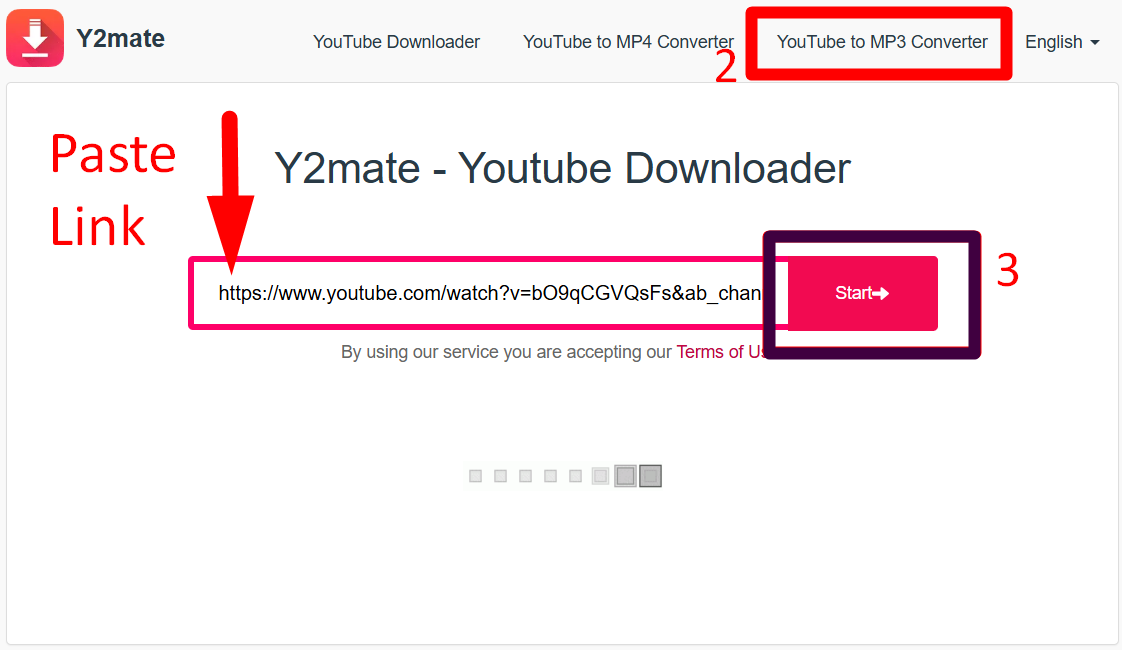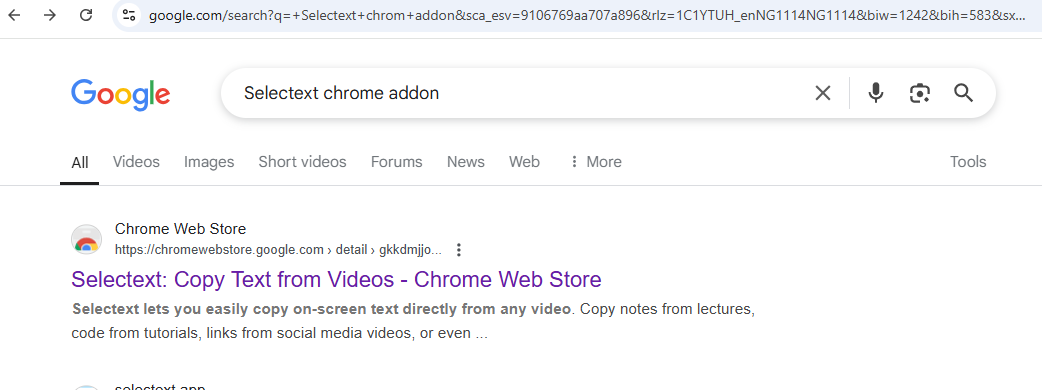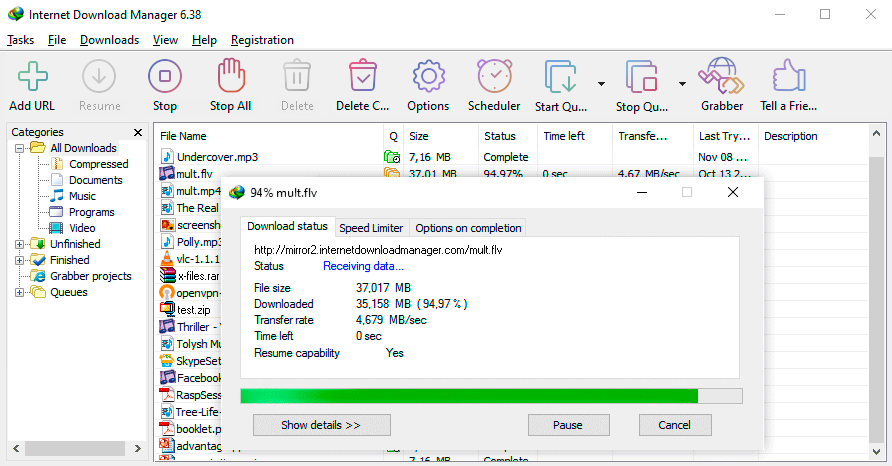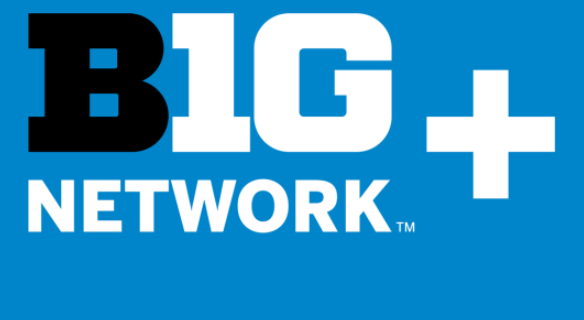YouTubeがインターネット上の主要なエンターテイメント源の一つであることは事実です。しかし、新しいことを学び、様々な問題の解決策を見つける優れた方法でもあります。何かに行き詰まったときに、いつでも助けてくれる友人のような存在です。HVACシステムの修理から新しいレシピの発見、コーディングのコツを学ぶことまで、状況を打開するのに役立つ動画がYouTubeには常にあります。しかし、特に管理上の制限によりアクセスできないときに問題が始まります。
そこで、本記事では、管理者によってブロックされている場合にYouTubeにアクセスする方法を学びます。方法と手順に従うだけです。
管理者によってブロックされている場合にYouTubeにアクセスする7つの簡単な方法
管理者によってブロックされている場合にYouTubeをバイパスする7つの最良の方法を以下に示します。
方法1:hostsファイルからYouTubeを削除する
ITプロフェッショナルは、コンピューターシステム上の「hostsファイル」として知られるコンポーネントを変更することで、ウェブサイトへのアクセスを制限する場合があります。この特定のファイルは、コンピューターがアクセスできるウェブサイトを規制します。この戦略を使用してウェブサイトが制限されている場合、hostsファイルを変更することでブロックを解除できます。
このプロセスに馴染みがない方もご安心ください!これは、使い方を理解すれば簡単に調整できるコンピューター上のファイルにすぎません。インターネットの世界をナビゲートするコンピューターを案内するディレクトリを更新するようなものです。これを変更することで、現在ブロックされているウェブサイトへのアクセスを回復できます。例えば、YouTube(あなたの場合)などです。
そこで、行うべきことは次のとおりです。
- ステップ1:コンピューターを開き、デスクトップから「PC」アイコンをクリックします。
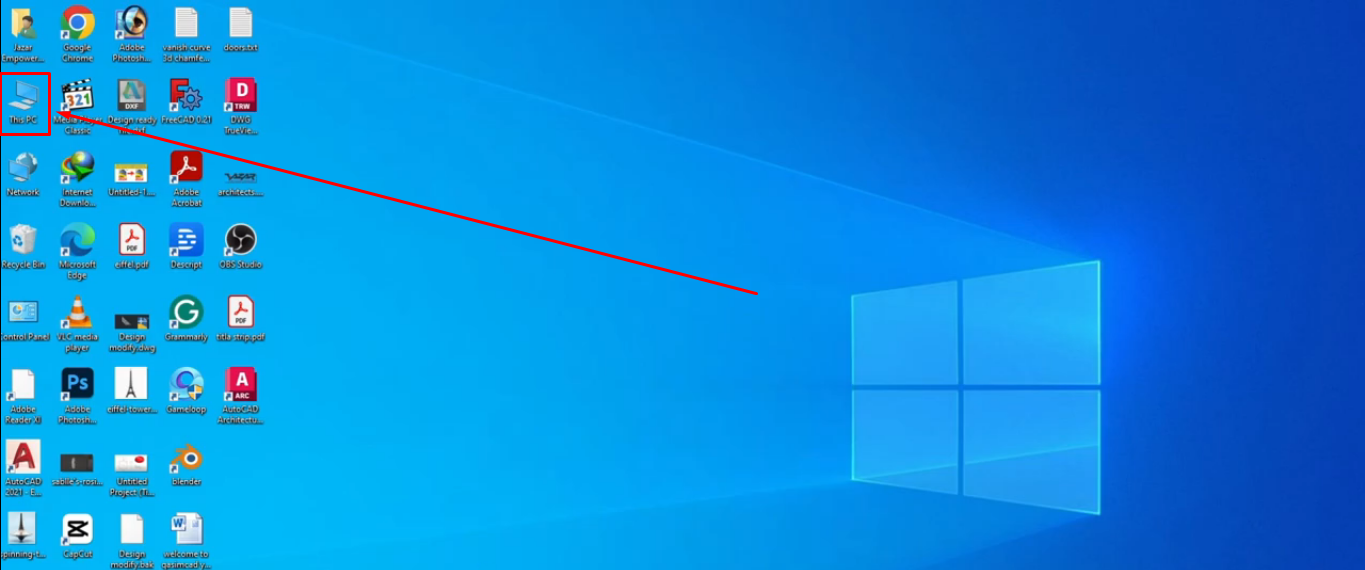
- ステップ2:「ローカルディスクC」を見つけて開き、様々なフォルダの中から「Windows」フォルダをダブルクリックします。
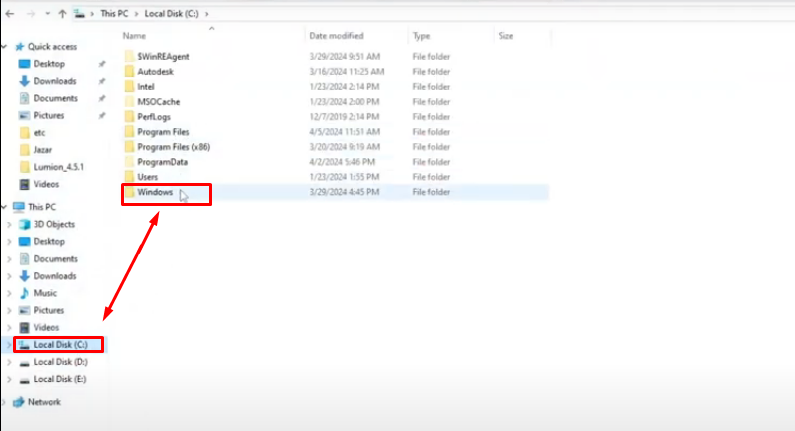
- ステップ3:Windowsフォルダに入ると、いくつかのサブフォルダが表示されます。「System32」フォルダまでスクロールし、ダブルクリックします。

- ステップ4:再び、多数のサブフォルダが表示されます。「drivers」という名前のフォルダを探し、ダブルクリックします。
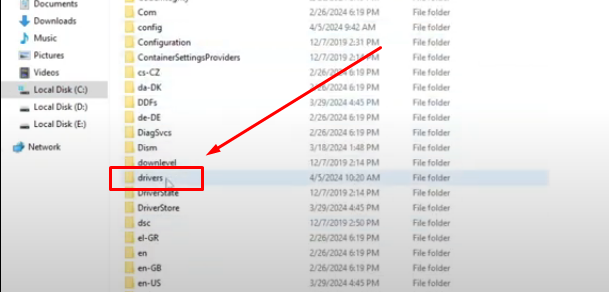
- ステップ5:次に、「etc」フォルダをダブルクリックします。
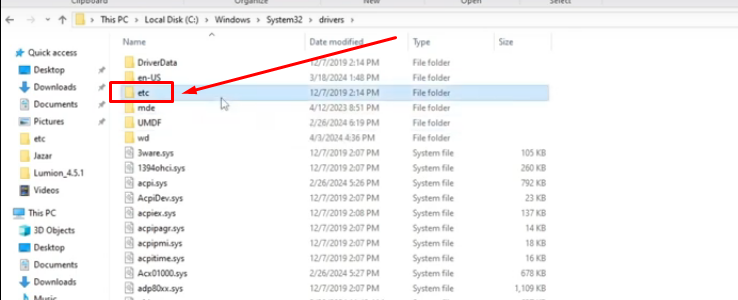
「etc」フォルダには限られたファイルしか含まれていないはずで、「hosts」ファイルを見つけることができます。
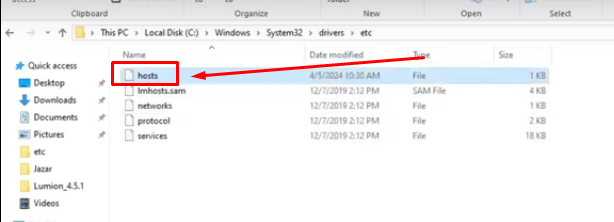
- ステップ6:「hosts」ファイルを右クリックし、メニューから「コピー」オプションを選択してコピーします。
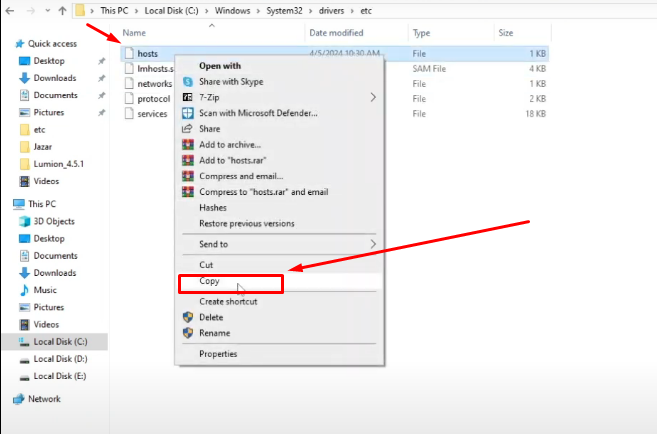
- ステップ7:次に、メインのデスクトップに戻り、右クリックしてメニューを開き、「貼り付け」オプションをクリックしてhostsファイルを貼り付けます。
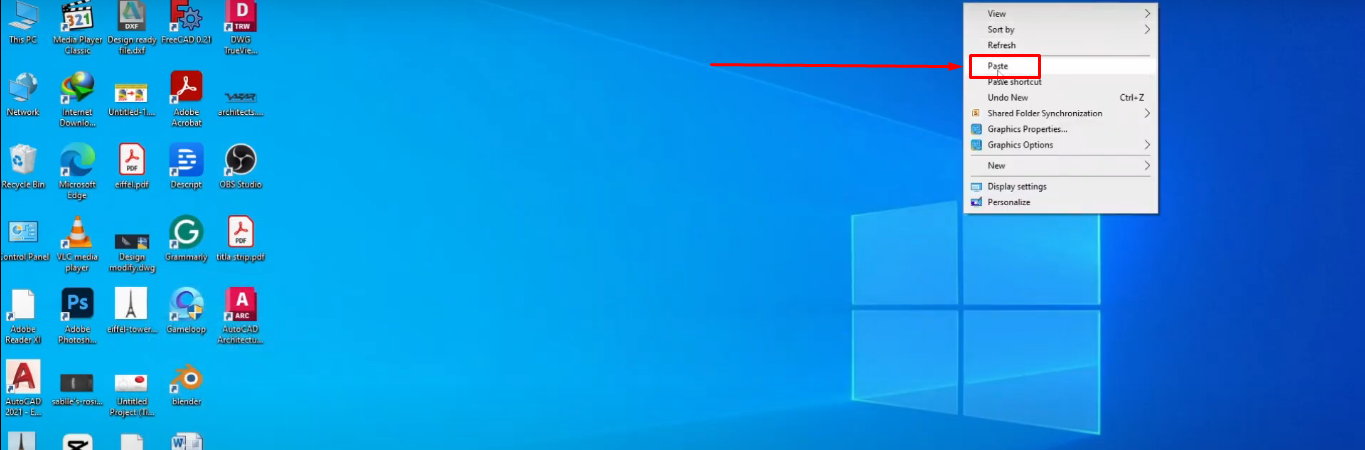
- ステップ8:ファイルがコピーされたら、それを右クリックし、「プログラムから開く」オプションを選択します。

- ステップ9:「このファイルを開く方法を選択してください」という小さなウィンドウにアプリのリストが表示されます。ここで「メモ帳」を選択し、「OK」をクリックします。

- ステップ10:ファイルはメモ帳で開かれ、テキストとIPが表示されます。
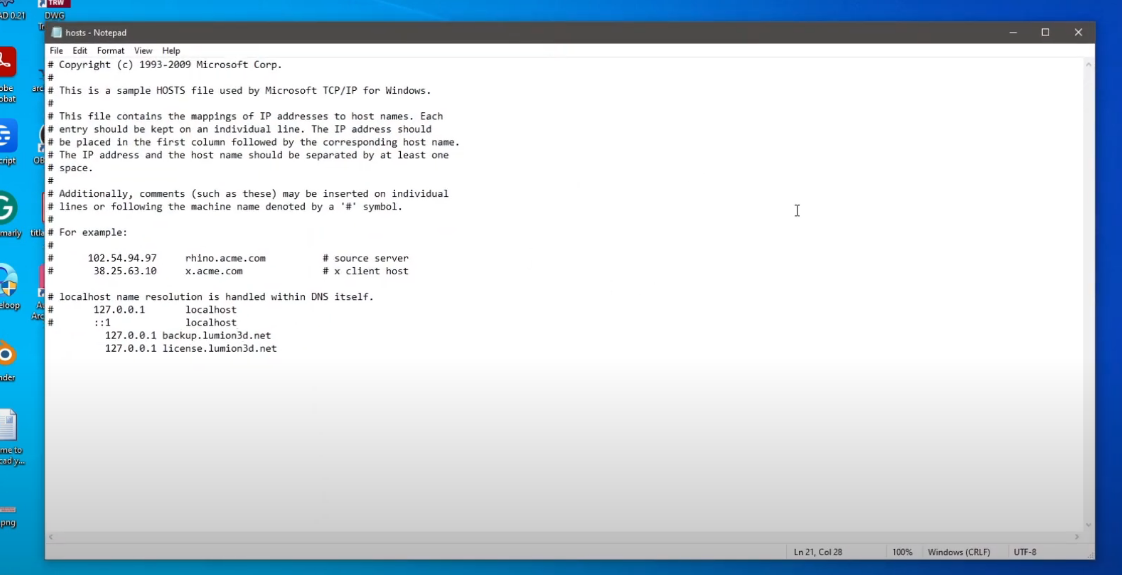
そこで、テキストを注意深く確認し、YouTubeがどこかに記載されている場合は、その部分を削除し、ファイルを保存して、YouTubeへのアクセスを試してください。
方法2:プロキシウェブサイトを使用する
プロキシとは、あなたに代わってウェブサイトにアクセスするサーバーです。例えば、通常YouTubeにアクセスできない場合でも、プロキシサイトを仲介役として利用してサイトにアクセスできます。これらのサイトは別のIPアドレスと場所を使用するため、YouTubeを閲覧できます。
そこで、管理者によってブロックされている場合にYouTubeにアクセスする手順とともに、3つの無料プロキシウェブサイトを紹介します。
1. Youtubeunblocked.live
- ステップ1:PCのブラウザからhttps://www.youtubeunblocked.live/にアクセスします。このようなインターフェースが表示されるはずです。
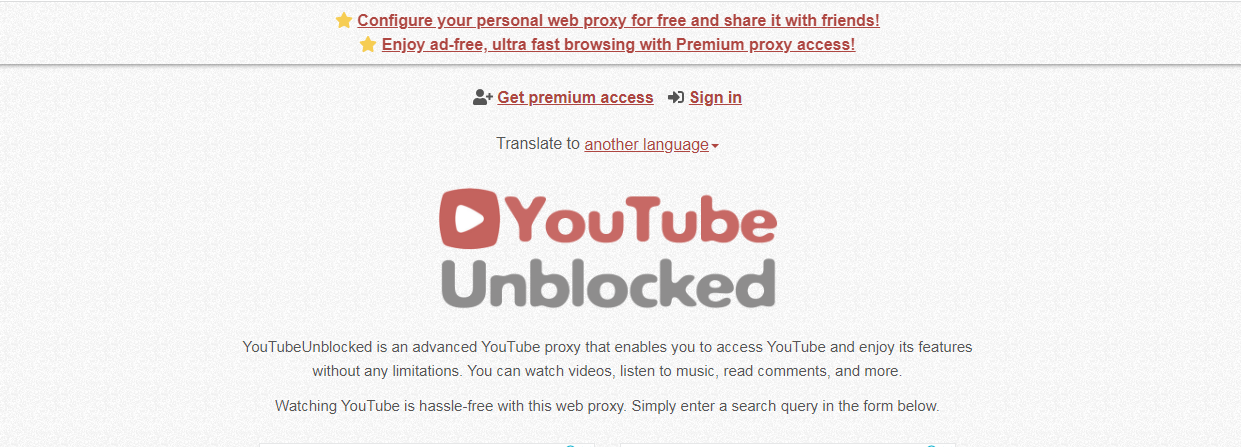
- ステップ2:少し下にスクロールして検索バーを見つけます。ここにwww.youtube.comと入力し、「Go!」ボタンをクリックします。
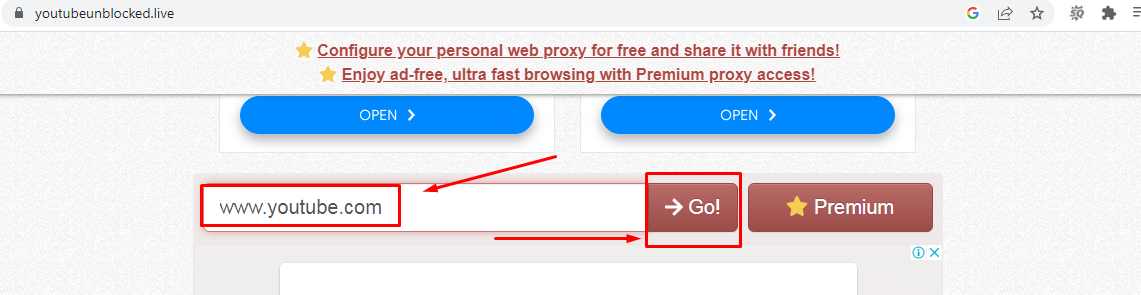
ウェブサイトは数秒かかり、「プロキシを起動中」という画面が表示される場合があります。
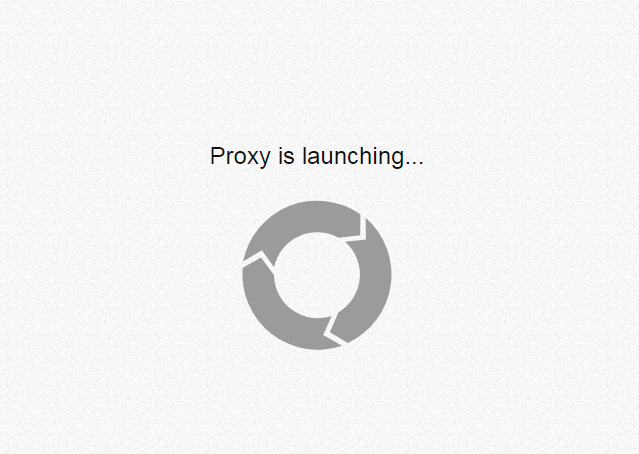
- ステップ3:完了すると、プロキシがYouTubeを開くはずです。
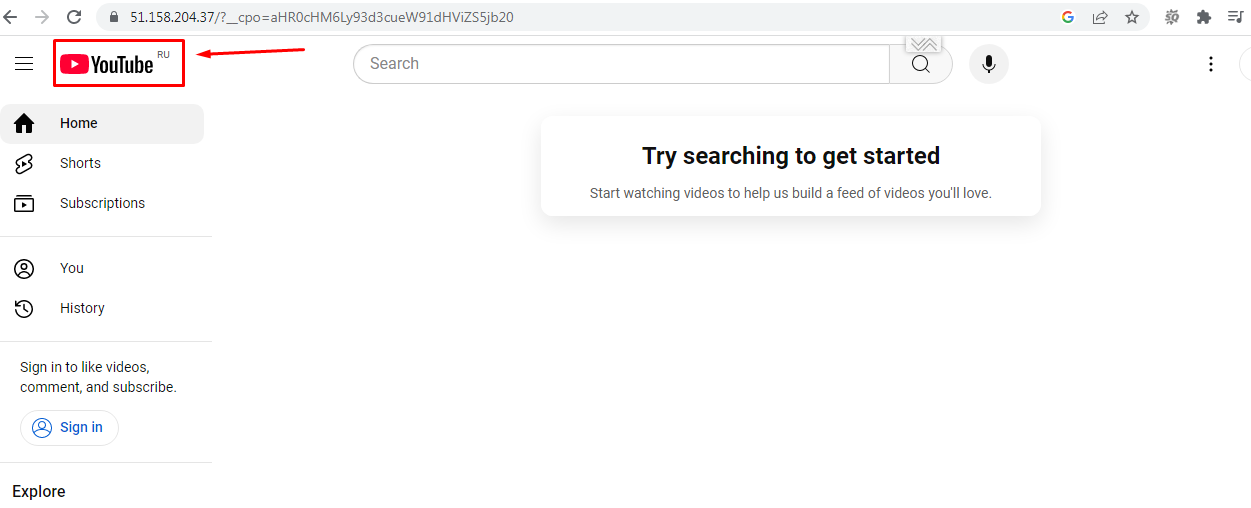
ただし、プロキシサイトが別の地域のYouTubeにリンクしている可能性があるため、別のYouTubeが表示される場合があります。例えば、インドからのYouTube用プロキシを使用している場合、YouTubeロシアが表示されることがあります。
- ステップ4:さあ、お好みの動画を自由に検索してお楽しみください!
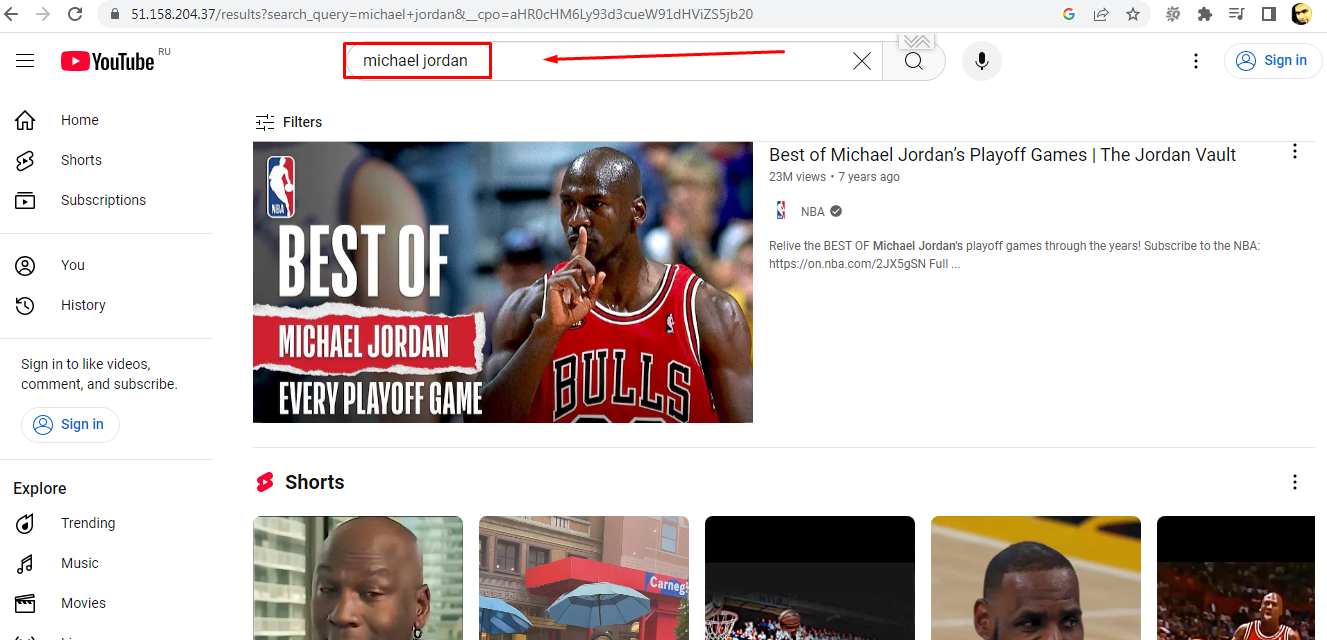
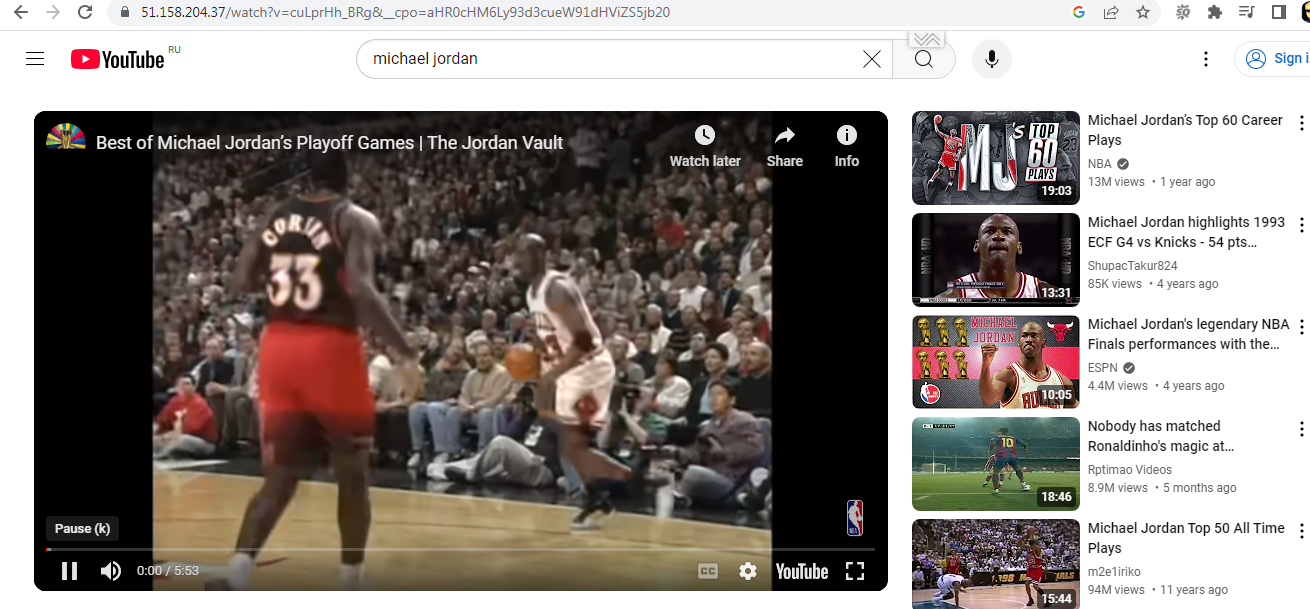
2. Proxyium
- ステップ1:https://proxyium.com/にアクセスします。
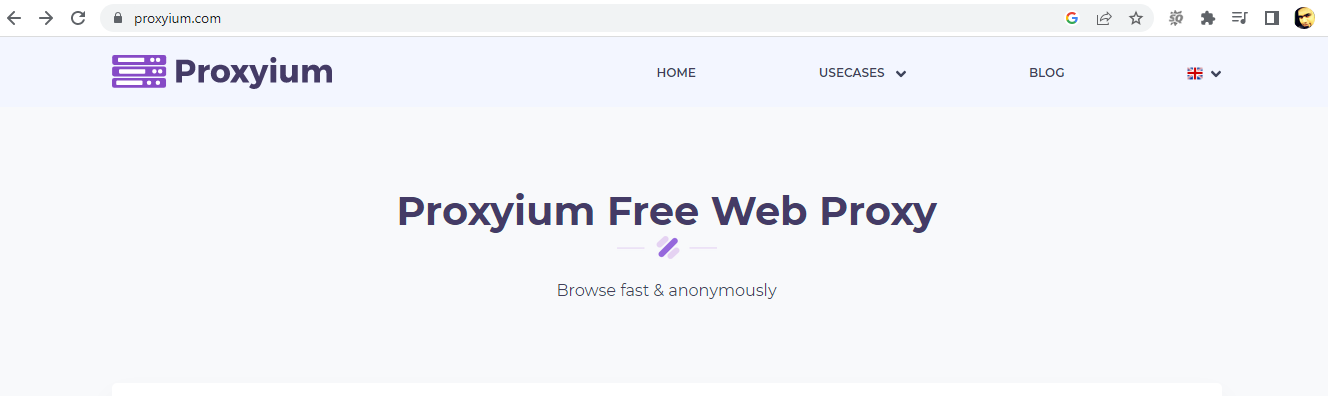
- ステップ2:下にスクロールして検索バーを見つけます。ただし、Proxyiumでは、検索エリアの横に「Country」(国)ドロップダウンメニューがあることに気づくでしょう。
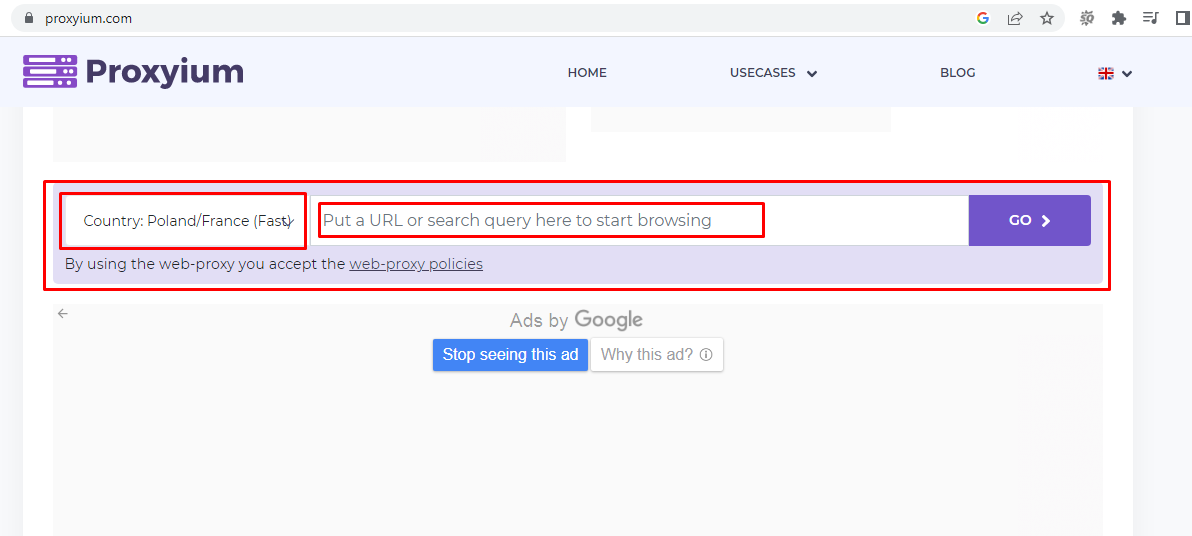
- ステップ3:まず、「Country」(国)ドロップダウンメニューをクリックして、このプロキシサイトがYouTubeにアクセスする国を選択します。
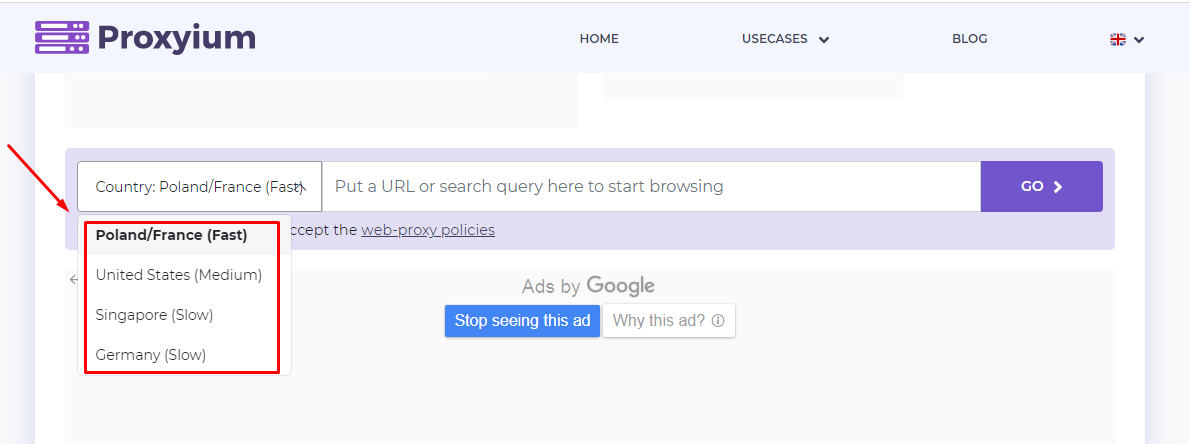
言い換えれば、各国をサーバーとして考えてください。現在、リストにはポーランド/フランス、米国、シンガポール、ドイツの5カ国があります。より良い体験のために、残りのサーバーの中で最速とされているポーランド/フランスのサーバーが選択されています。
- ステップ4:次に、検索エリアに「www.youtube.com」と入力し、「GO>」ボタンをクリックします。
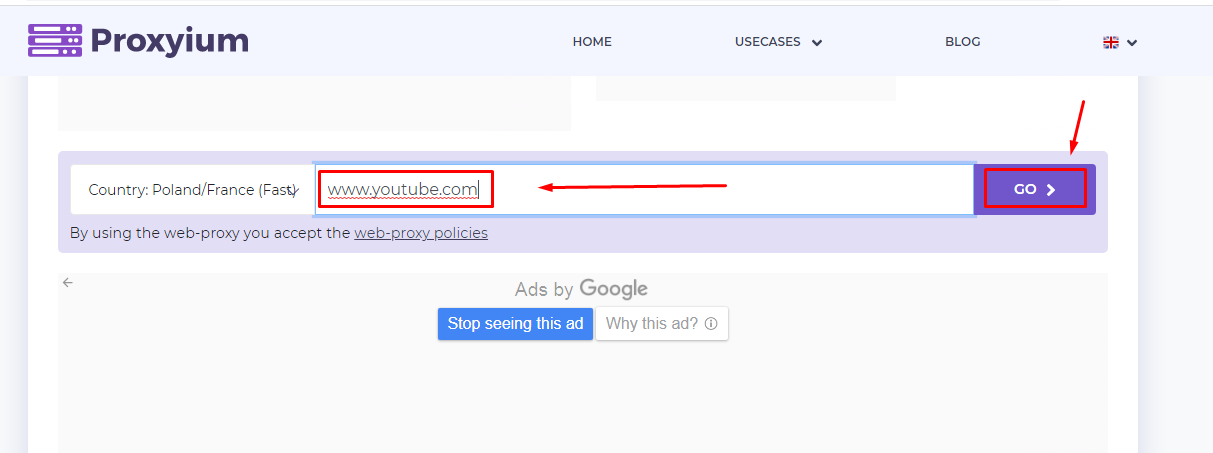
- ステップ5:Proxyiumは、IPアドレスを変更してYouTubeを開くはずです。また、「Cookie」ポリシーページが表示される場合がありますので、お好みに応じて拒否または承諾してください。
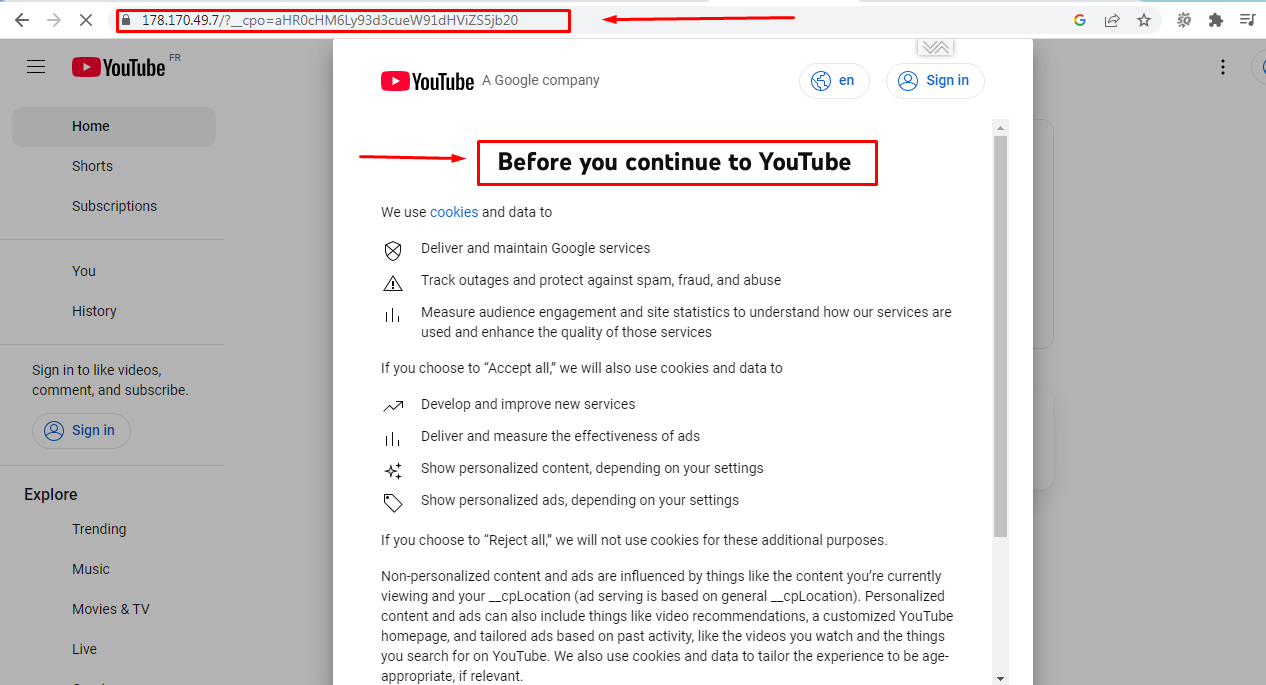
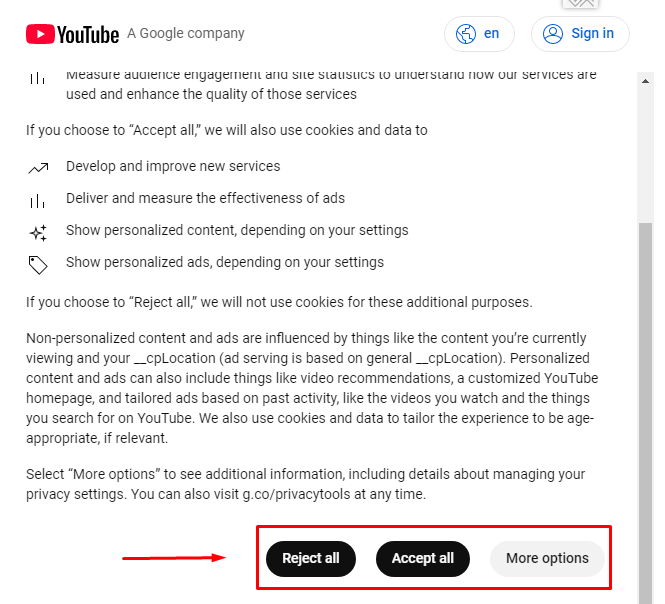
また、YouTube France (FR) にアクセスしていることがわかります。
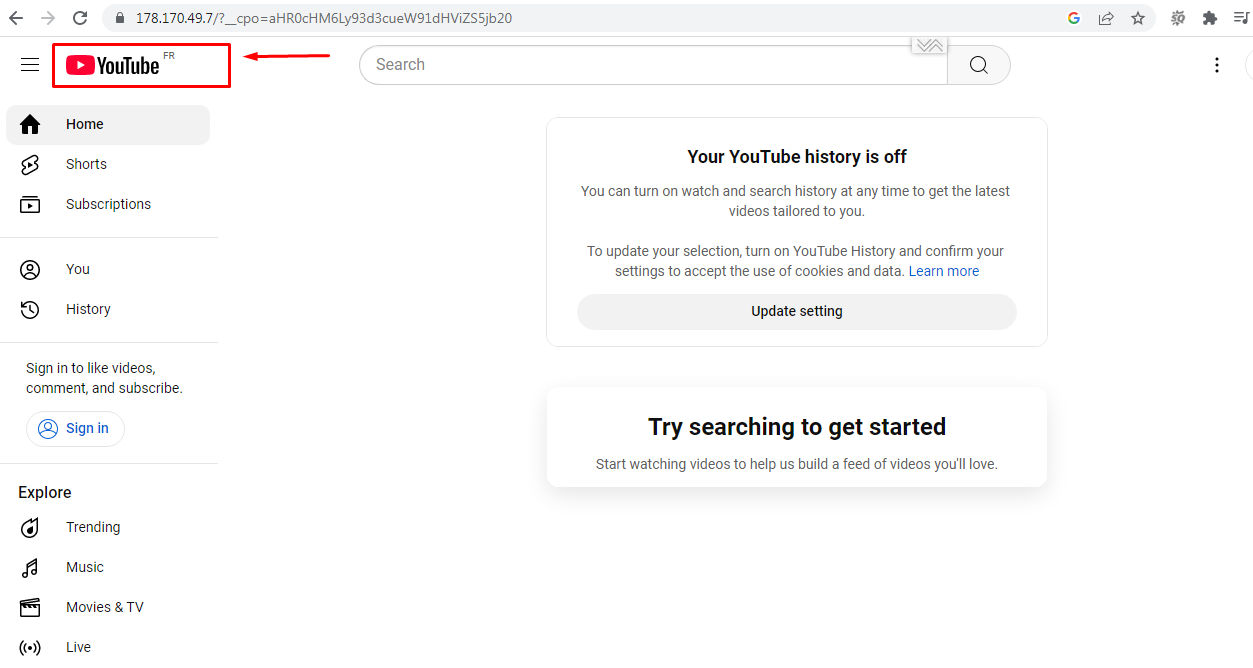
- ステップ6:YouTubeで見たい動画のキーワードを検索し、希望に応じてプラットフォームを利用してください。
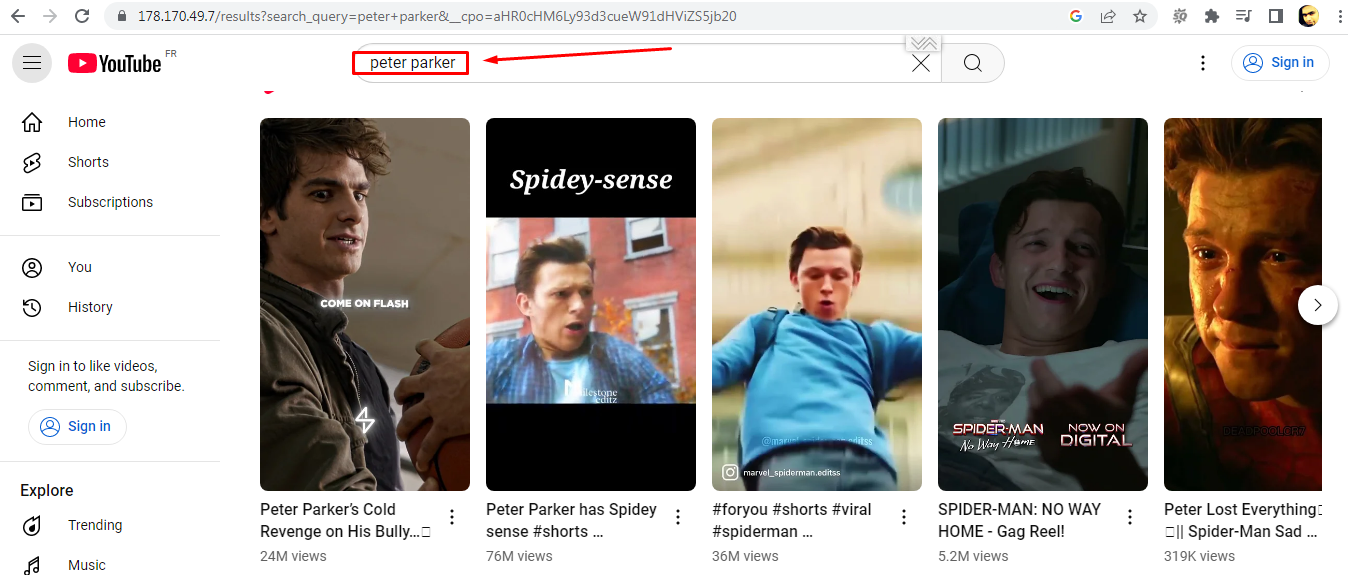
3. CroxyProxy
CroxyProxyウェブサイトはYoutubeunblockedと似たインターフェースを持っています。したがって、次の手順に従ってください。
- ステップ1:https://www.croxyproxy.com/ウェブサイトを検索します。
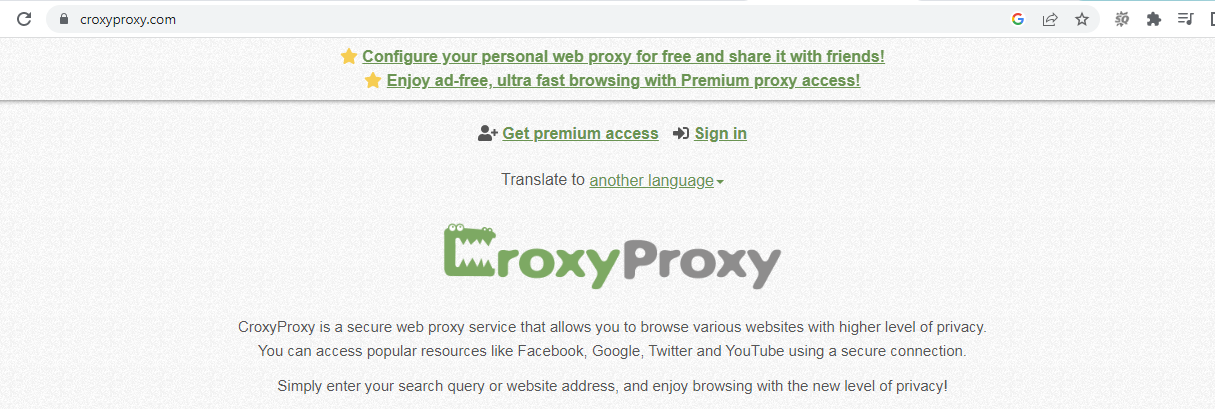
- ステップ2:検索エリアまでスクロールし、「www.youtube.com」と入力して「Go!」ボタンをクリックします。
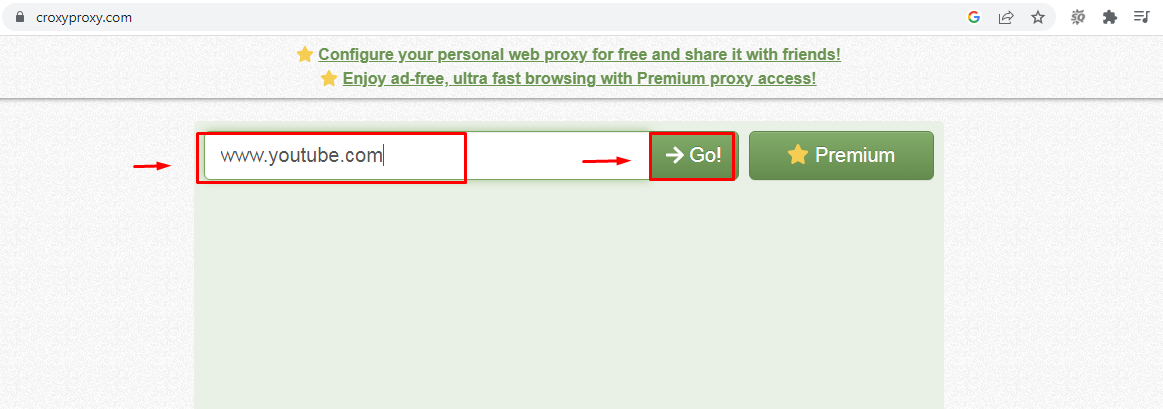
- ステップ3:Cookieポリシーを承諾または拒否します。
- ステップ4:最終的にYouTubeにアクセスできます。
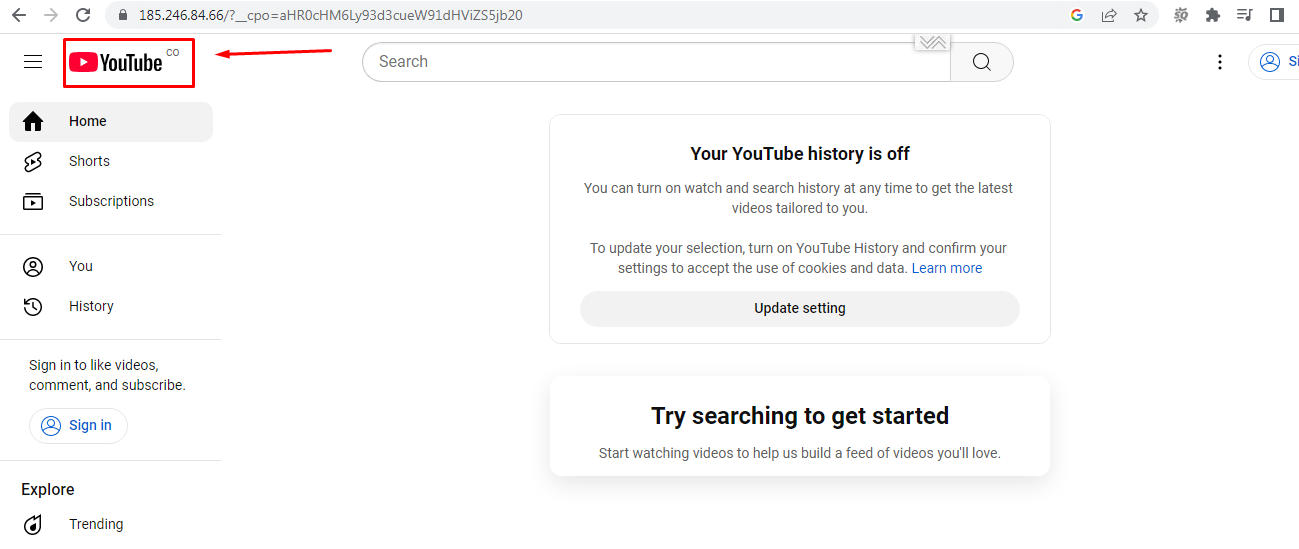
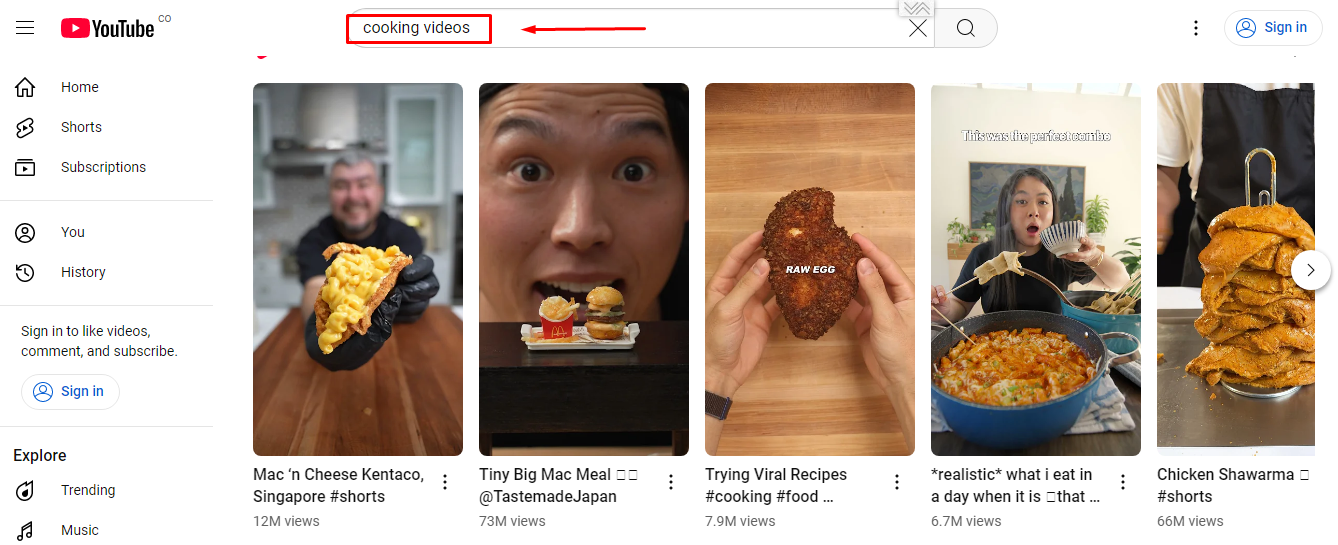
方法3:Google DNSとOpen DNSを使用する
この方法では、現在のDNSをGoogle Public DNSに変更し、その後Open DNSで変更を行う必要があります。
- ステップ1:PCのデスクトップに移動し、「設定」を検索して開きます。
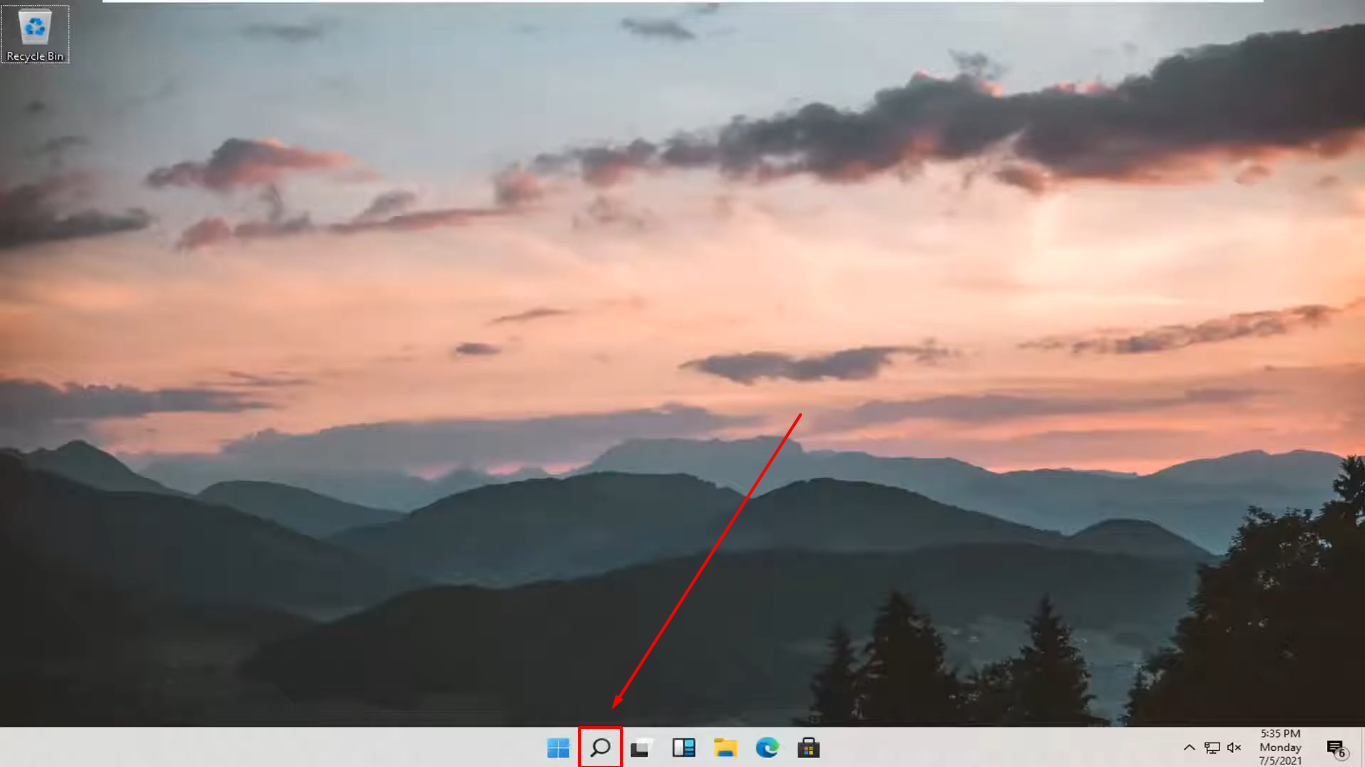
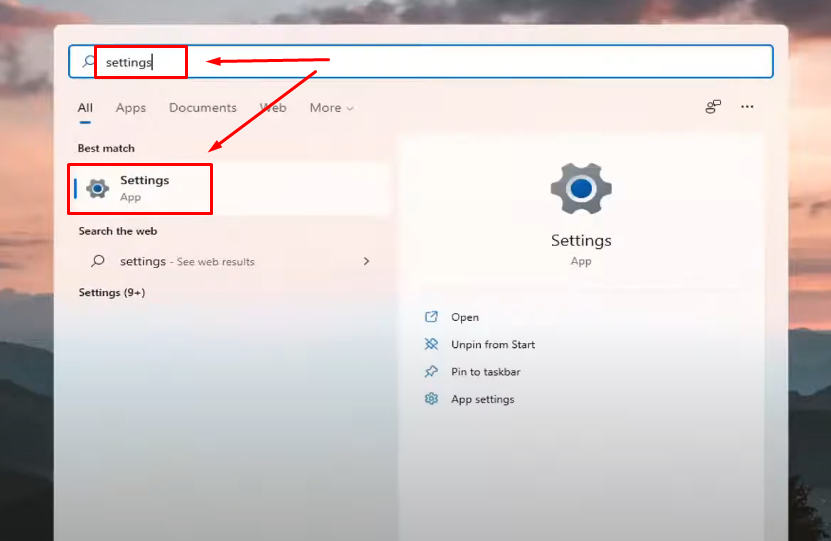
- ステップ2:設定ページで「ネットワークとインターネット」アイコンを探し、クリックして開きます。
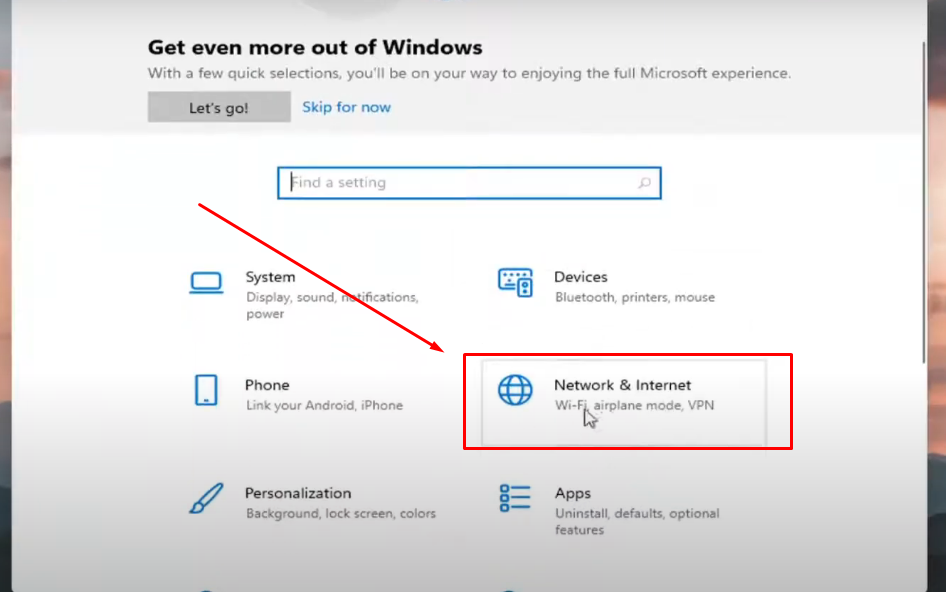
- ステップ3:そうすると、ネットワーク設定に移動します。左右のパネルにオプションが表示された新しいウィンドウが開きます。右側のオプションに注目し、「ネットワークの詳細設定」セクションを見つけて「アダプターのオプションを変更する」をクリックします。
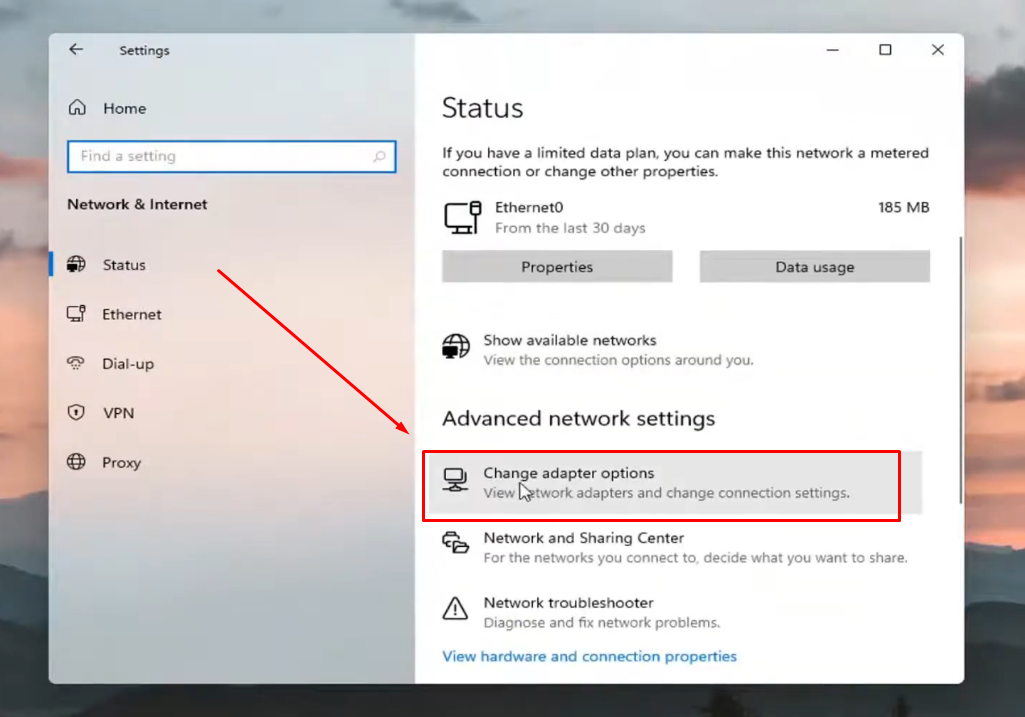
コンピューターの「ネットワーク接続」ページに移動し、Ethernet0アイコンが表示されているはずです。したがって、次の手順に従ってください。
- ステップ4:「Ethernet0」アイコンを右クリックしてメニューを開き、「プロパティ」オプションを選択します。
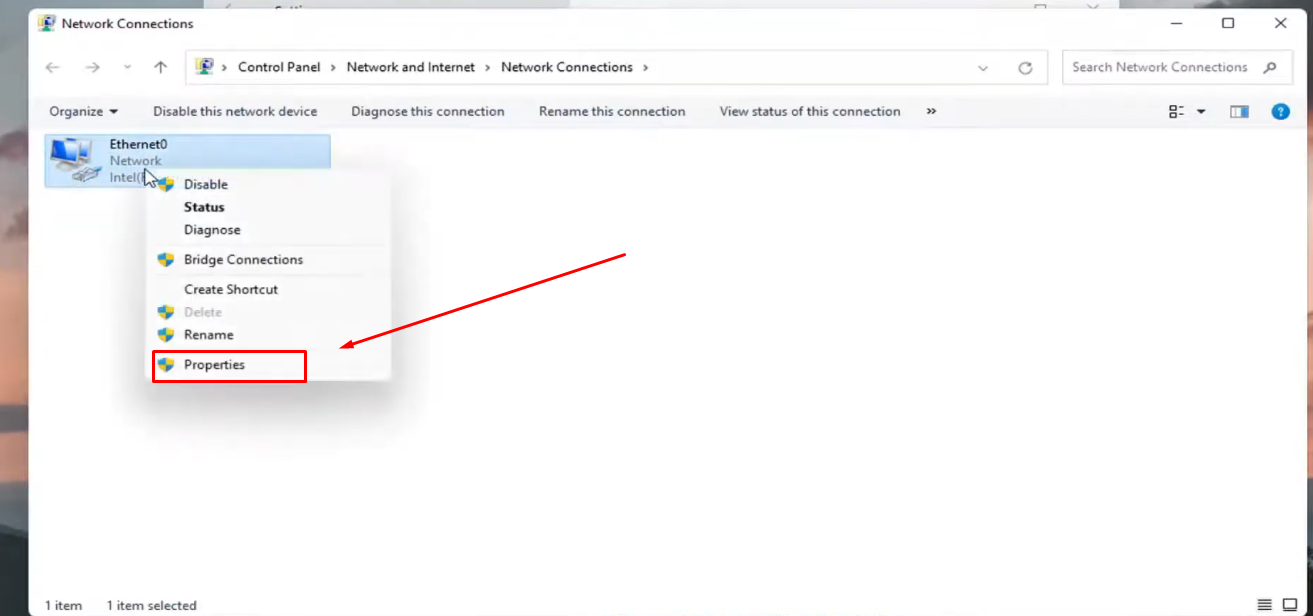
- ステップ5:Ethernet0のプロパティで、「この接続は次の項目を使用します」セクションの下に様々な「項目」が表示されます。「インターネットプロトコルバージョン4 (TCP/IPv4)」項目を探し、項目名をマウスで1回クリック(左クリック)して選択します。項目名が青くハイライトされたら、「プロパティ」ボタンをクリックします。
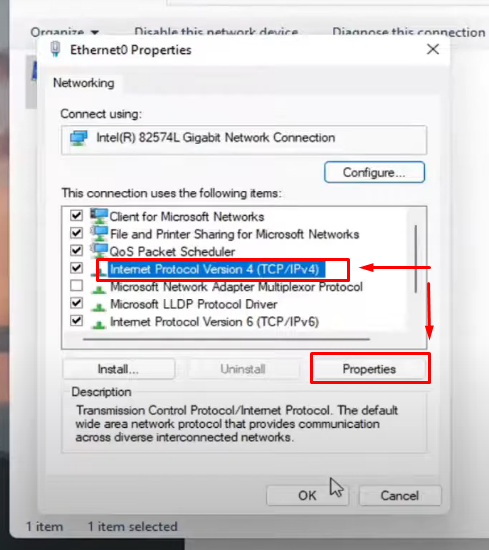
- ステップ6:「全般」タブと「代替構成」タブがある新しいウィンドウが表示されます。デフォルトでは「全般」タブ内にいるため、「次のDNSサーバーアドレスを使う」オプションに移動し、丸をクリックして選択し、「優先DNSサーバー」と「代替DNSサーバー」の編集を有効にします。
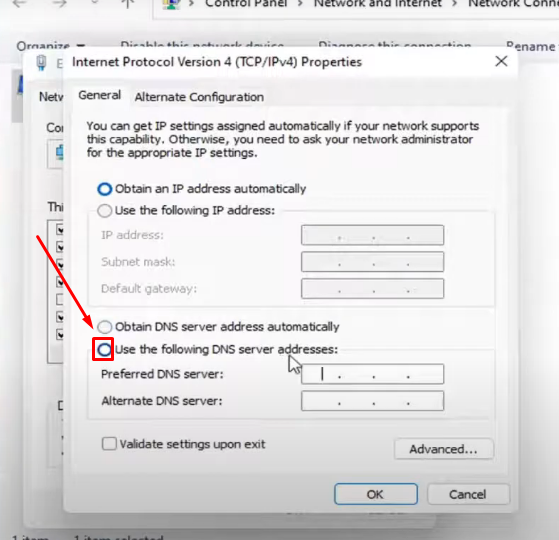
- ステップ7:「優先DNSサーバー」テキストボックスに「8888」と入力し、「代替DNSサーバー」テキストボックスに「8844」と入力します。
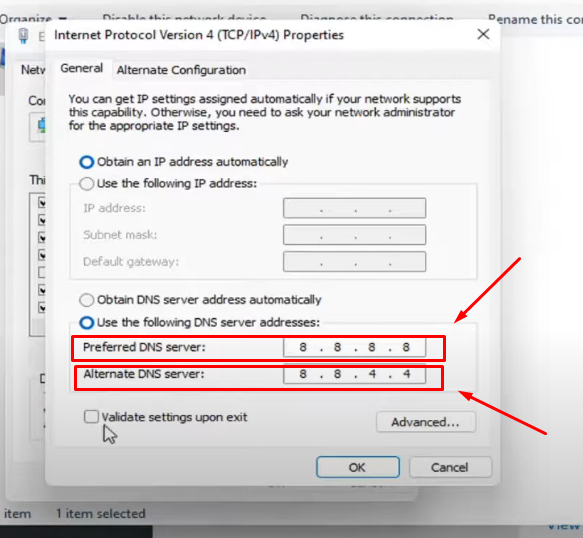
- ステップ8:次に、「終了時に設定を検証する」オプションにチェックを入れ、「OK」をクリックします。
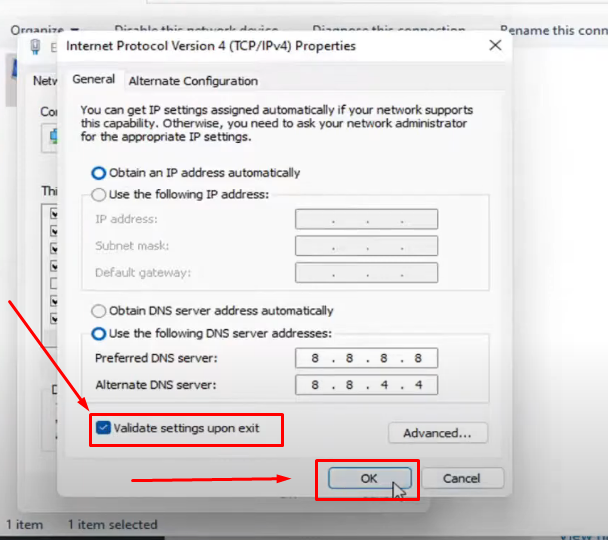
注: 管理者がサイトをブロックしている場合、これらのアドレスを変更することでYouTubeにアクセスできるようになる場合があります。したがって、ステップ8の後、YouTubeが機能するかどうかを確認してください。まだアクセスできない場合は、ステップ9に進んでください。
- ステップ9:次に、ブラウザを開き、名前、有効なメールアドレスなど、必要な詳細をすべて入力してOpenDNS(https://signup.opendns.com/homefree/)で無料アカウントを登録します。
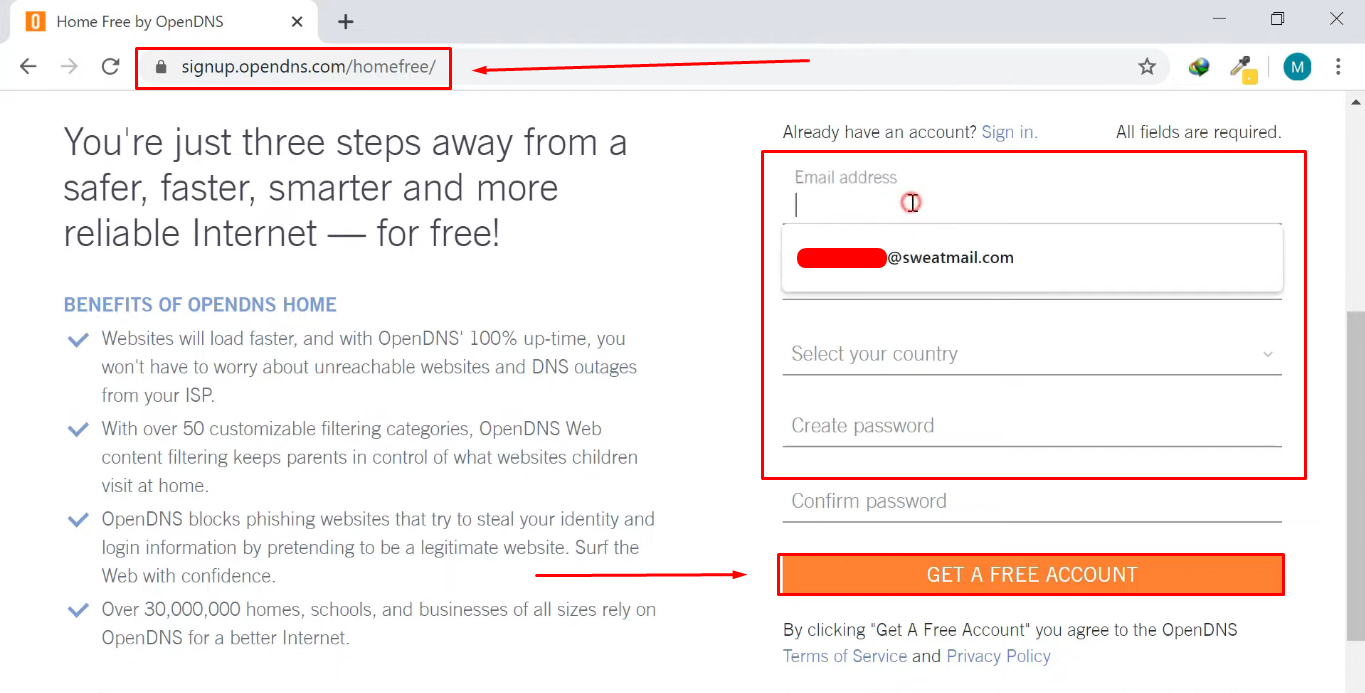
- ステップ10:メールアドレスに送信された確認リンクをクリックして、OpenDNSアカウントの登録を確認します。
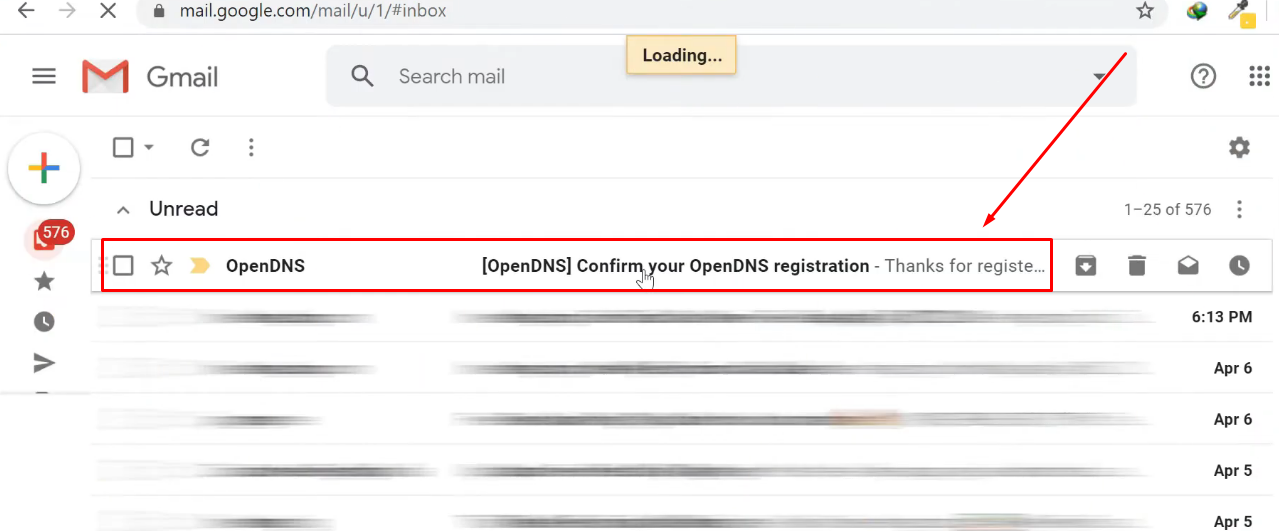
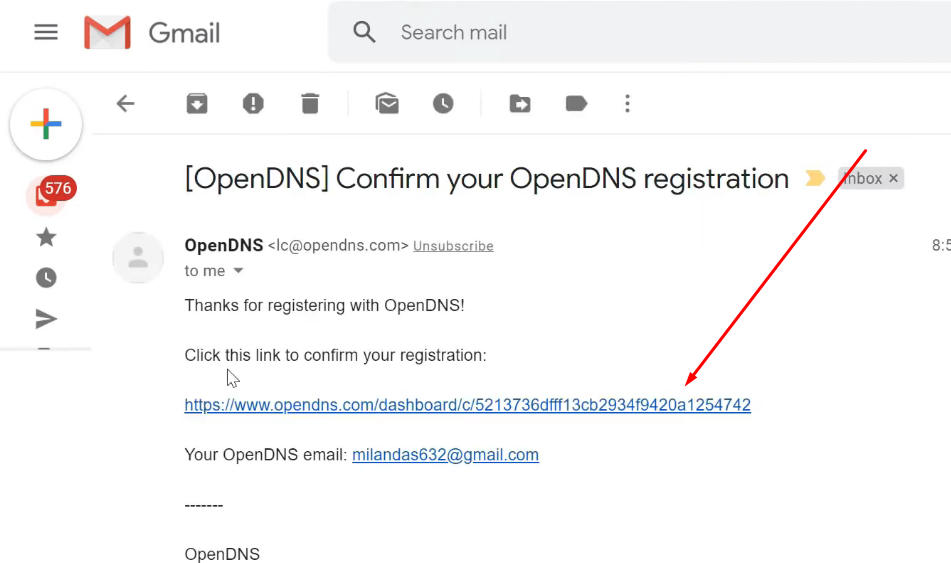
- ステップ11:確認後、OpenDNSの「ホーム」タブに移動します。ネットワークを含める必要があるため、「ネットワークを追加」ボタンをクリックします。
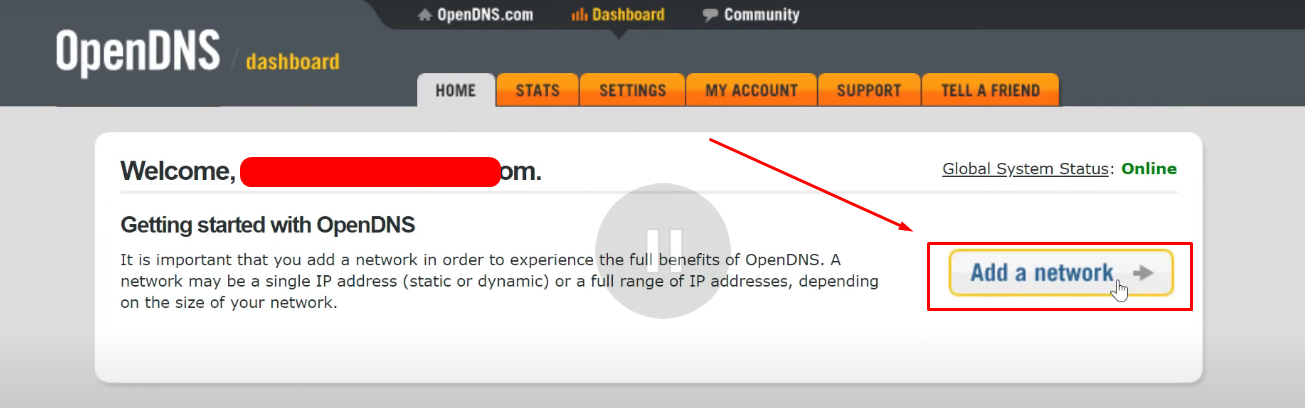
- ステップ12:そうすると、「設定」タブに移動します。ウェブサイトの最上部には、現在のIPアドレスが表示されます。一方、「ネットワークを追加」セクションの下にも同じIPアドレスが記載されます。両方が一致するはずなので、「このネットワークを追加」ボタンをクリックしてプロセスを続行します。
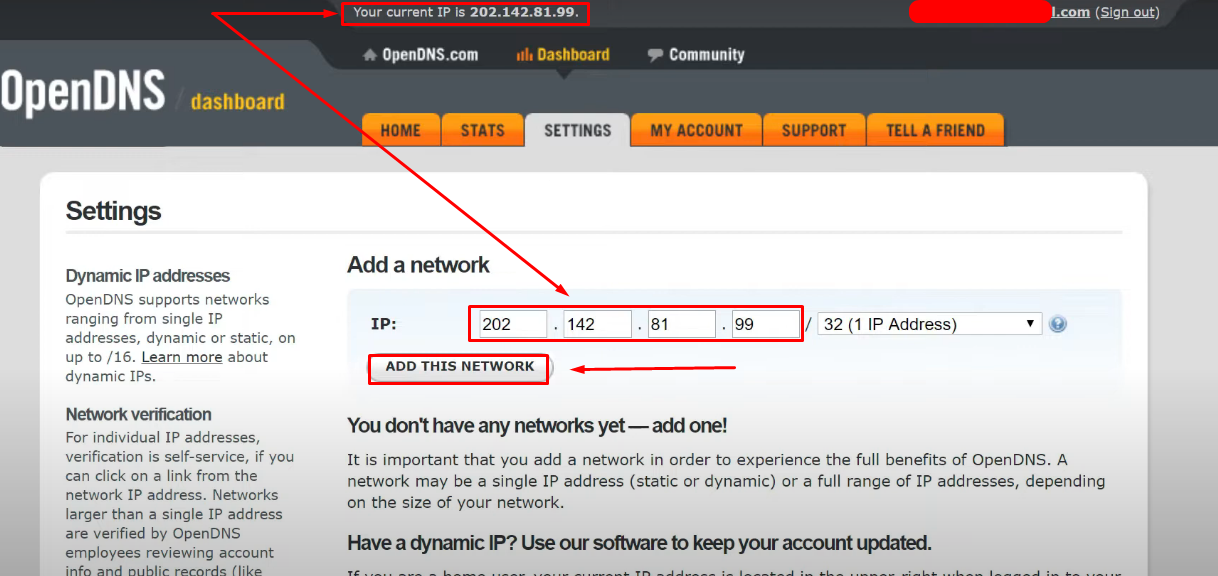
注:OpenDNSがあなたのIPアドレスを表示しない場合、WhatsMyIP.comにアクセスし、IPアドレスをコピーして「ネットワークを追加」セクションに貼り付けてください。
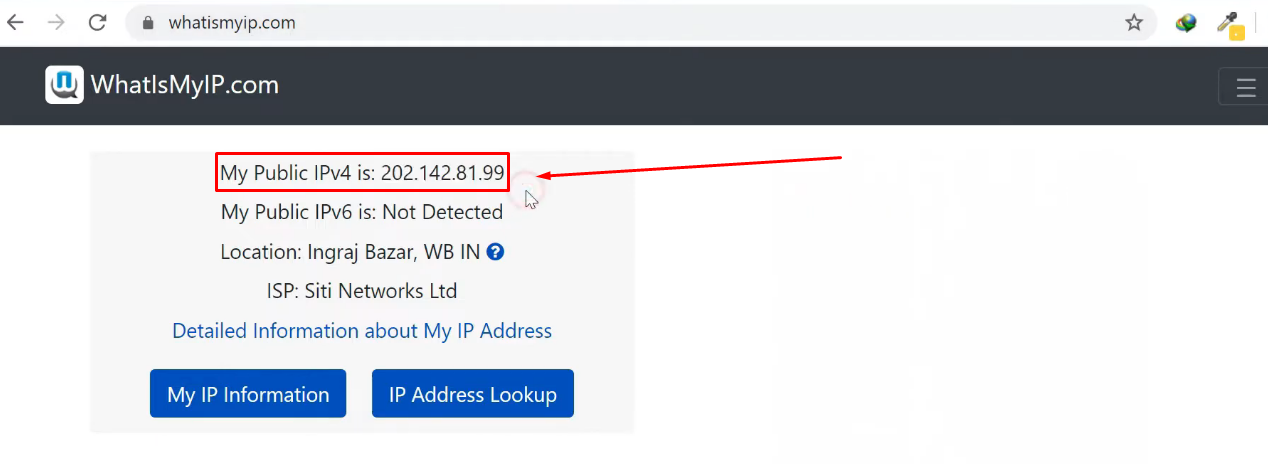
- ステップ13:ネットワークを追加した後、OpenDNSはネットワークに名前を付けるよう求める場合があります。そこで、例えば「Home Network」のような名前を入力し、「完了」ボタンをクリックします。
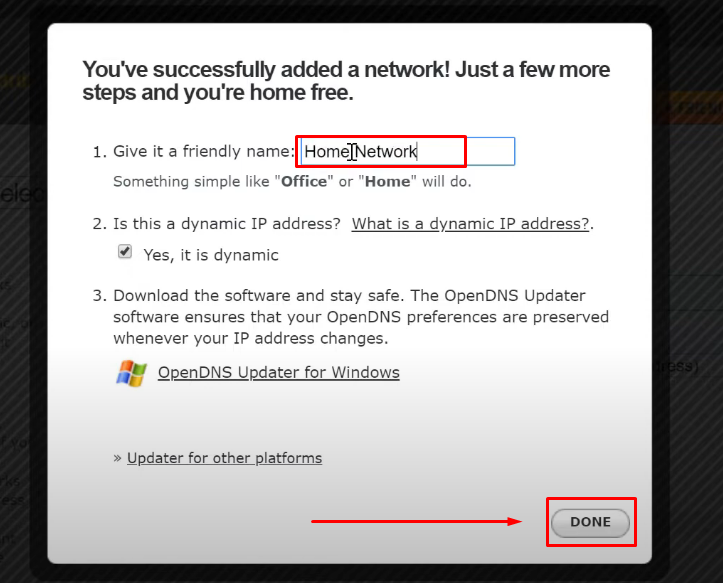
- ステップ14:このステップでは、ネットワーク設定を管理する必要があります。そのためには、「あなたのネットワーク」タブの下にあるIPアドレスをクリックします。
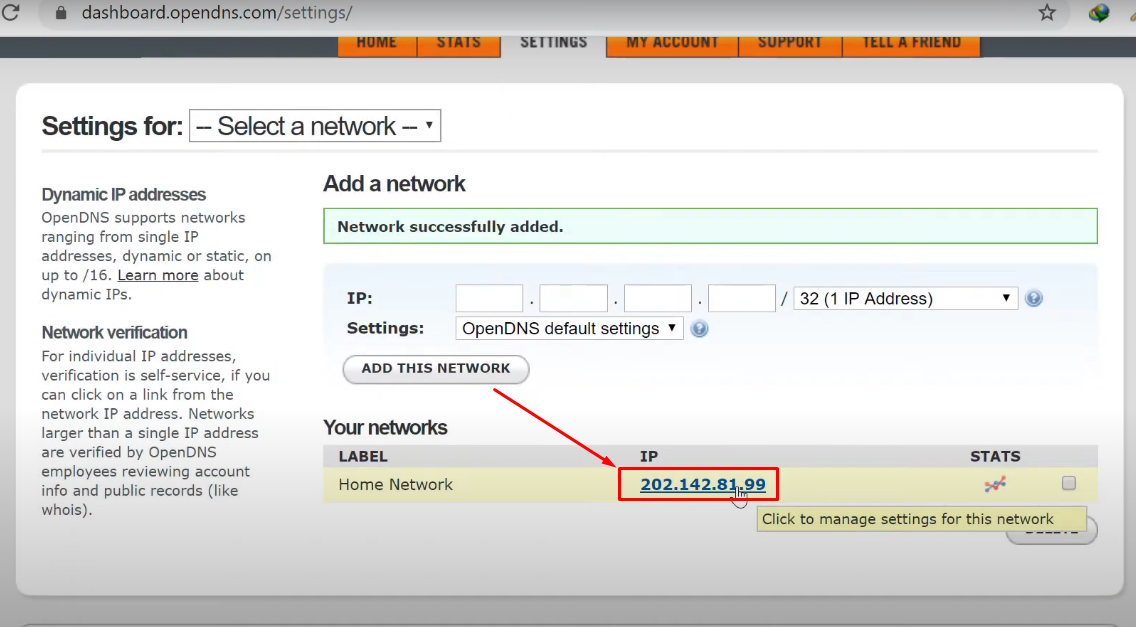
- ステップ15:ここには、ウェブコンテンツフィルタリングに関連するオプションがあります。そこで、「なし」オプションにチェックを入れ(これは何もブロックしたくないことを意味します)、その後「適用」をクリックします。
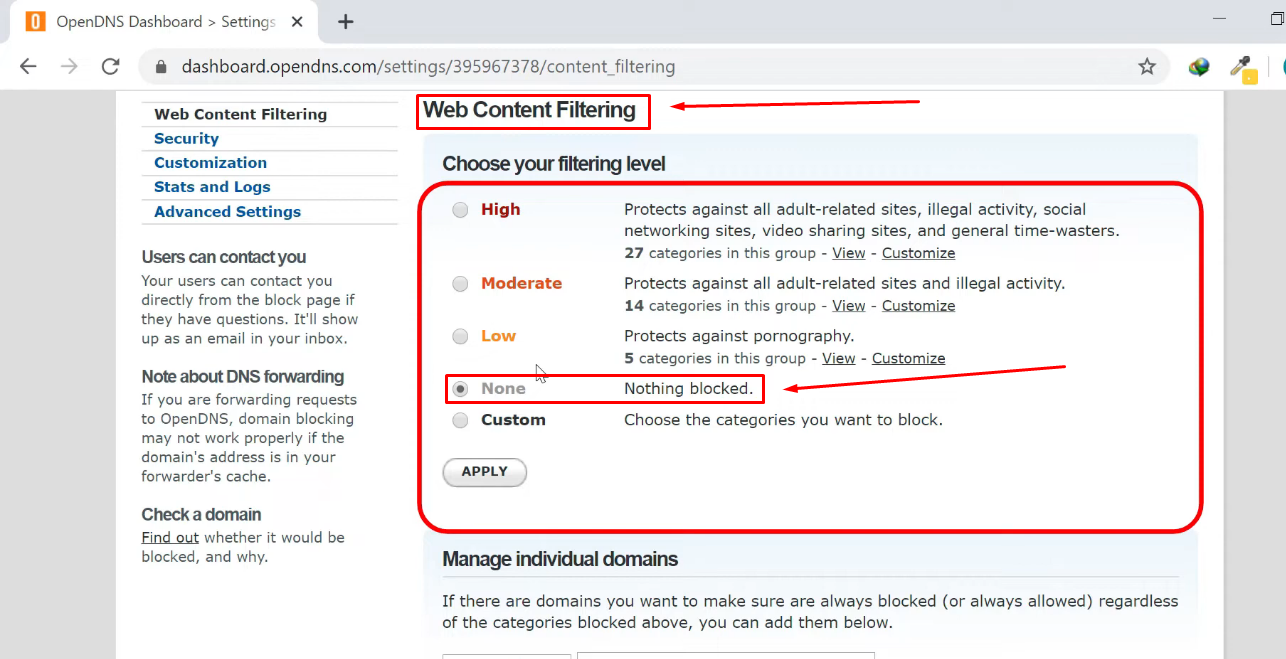
- ステップ16:これが完了したら、「個別のドメインを管理」セクションまでスクロールし、ドロップダウンメニュー(画像中のポインター1)をクリックして「ブロックしない」オプションを選択します。次に、ドロップダウンメニューの横にあるテキストボックス(画像中のポインター2)にyoutube.comと入力し、「ドメインを追加」ボタンをクリックします。
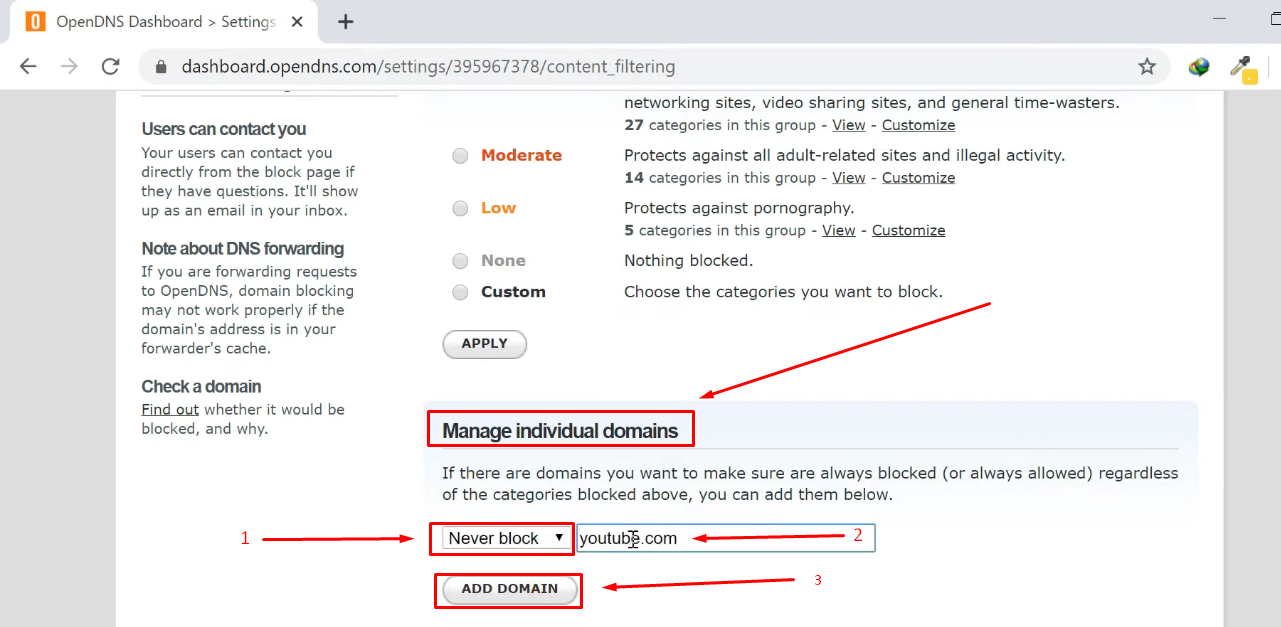
ステップ16では、OpenDNSにYouTubeを特にブロックしないように指示しました。
- ステップ17:次に、ルーターの設定に移動し、アカウントにログインします。
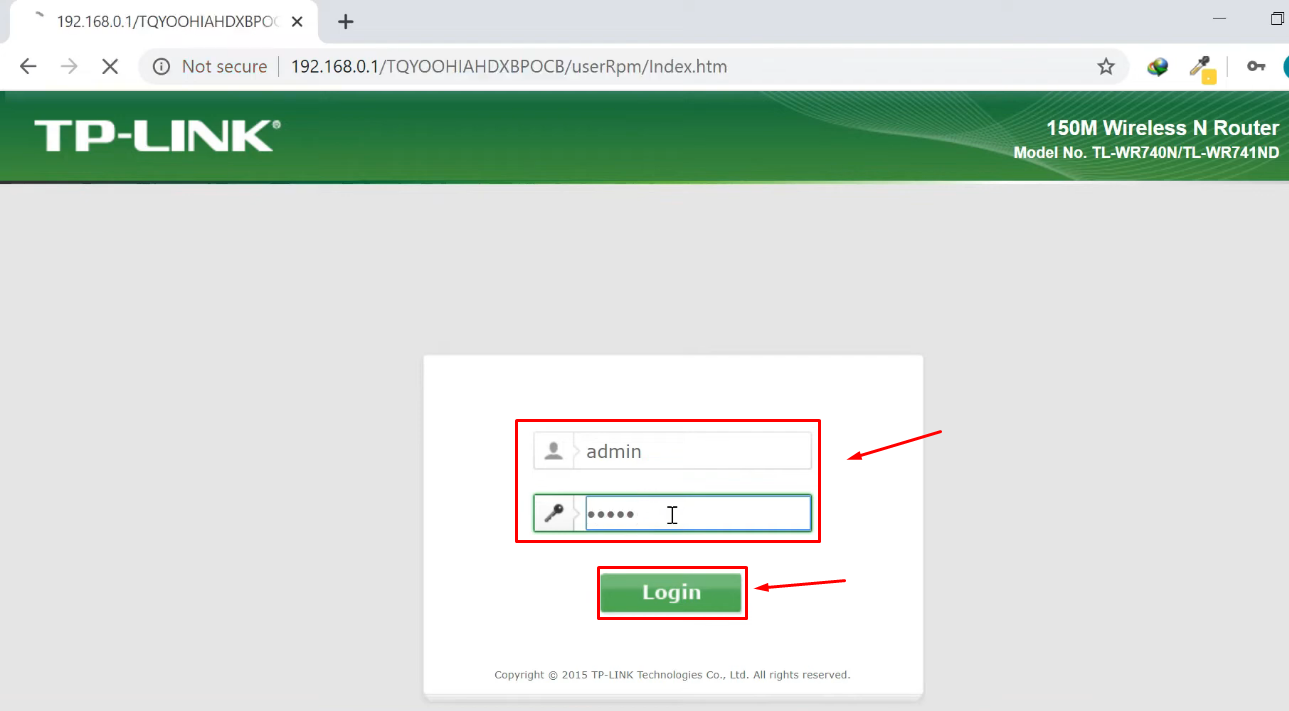
注: このチュートリアルではTP-LINKがルーターです。お使いのルーターは異なる場合がありますが、回避策の概念は同様のはずです。
- ステップ18:左側のサイドバーメニューから「ネットワーク」を選択し、「WAN」オプションをクリックします。
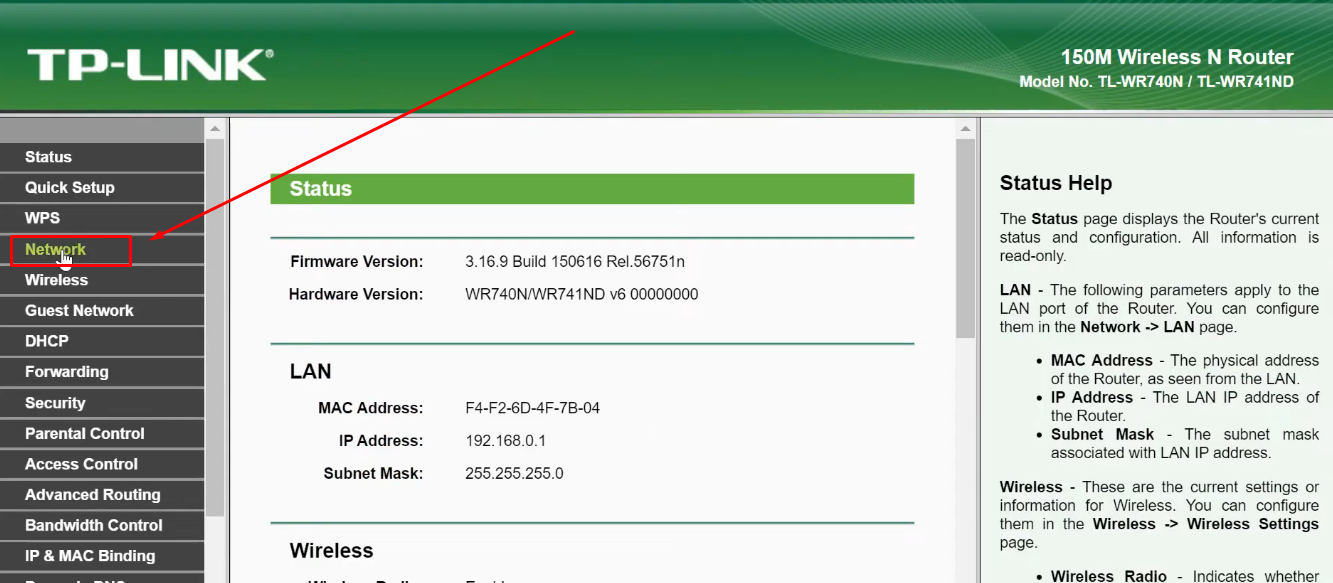
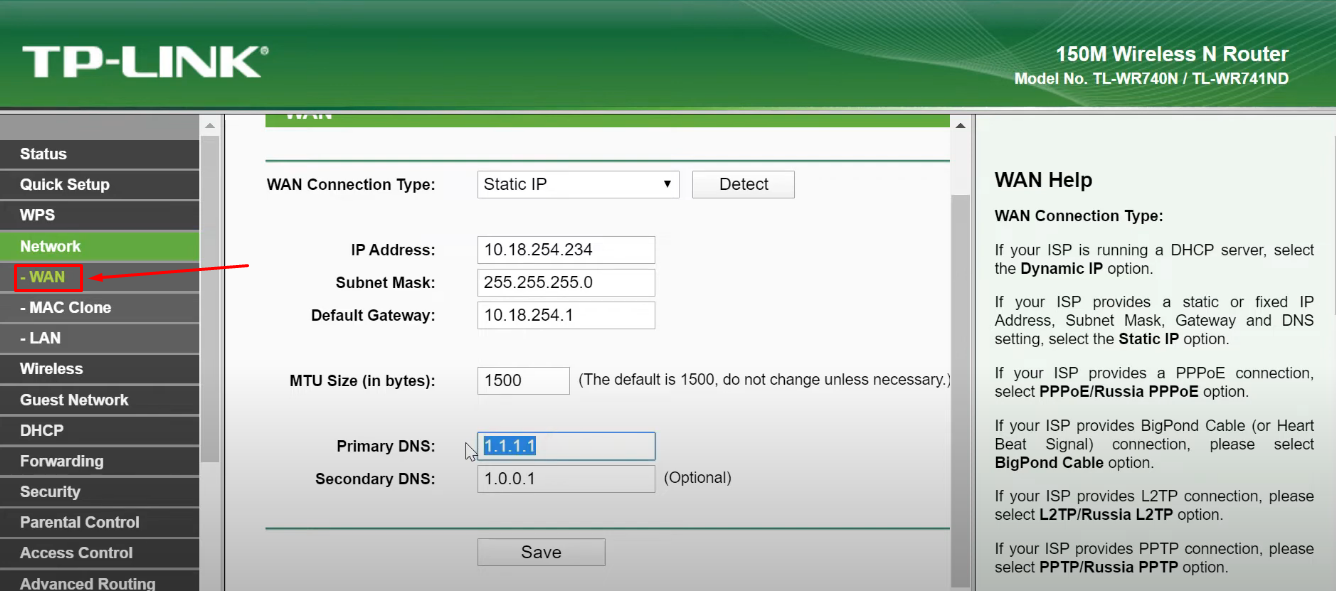
- ステップ19:次に、右側のパネル、特に「プライマリDNS」と「セカンダリDNS」オプションに注目します。これらのオプションには、次のように数字が入力されています。
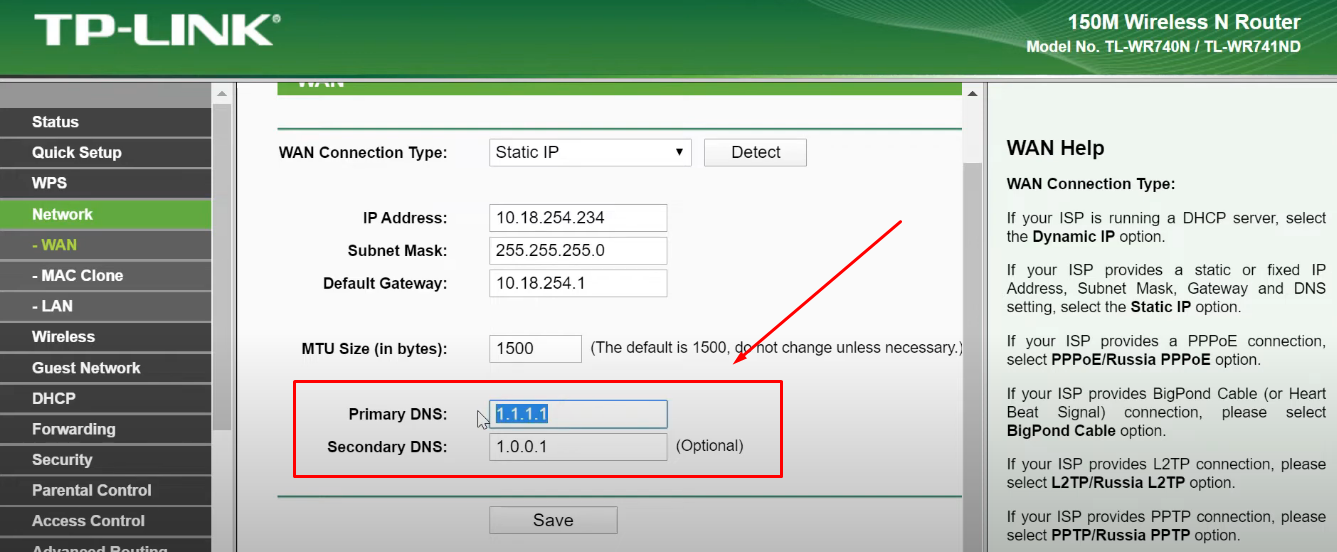
- ステップ20:プライマリDNSを「208.67.222.222」に、セカンダリDNSを「208.67.220.220」に変更し、「保存」ボタンをクリックします。
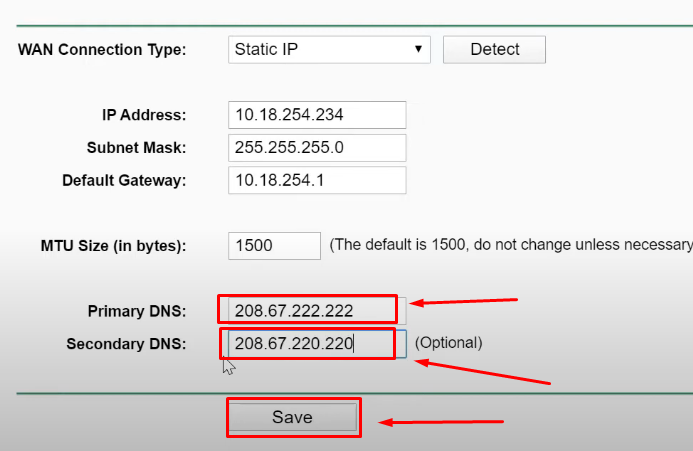
注:設定の変更には少なくとも5分かかる場合があります。
- ステップ21:前のステップの後、ウェブブラウザ(できればChrome)を開き、「縦に3つの点」をクリックし、「履歴」サブメニューにマウスカーソルを合わせ、その後「履歴」オプションをクリックします。
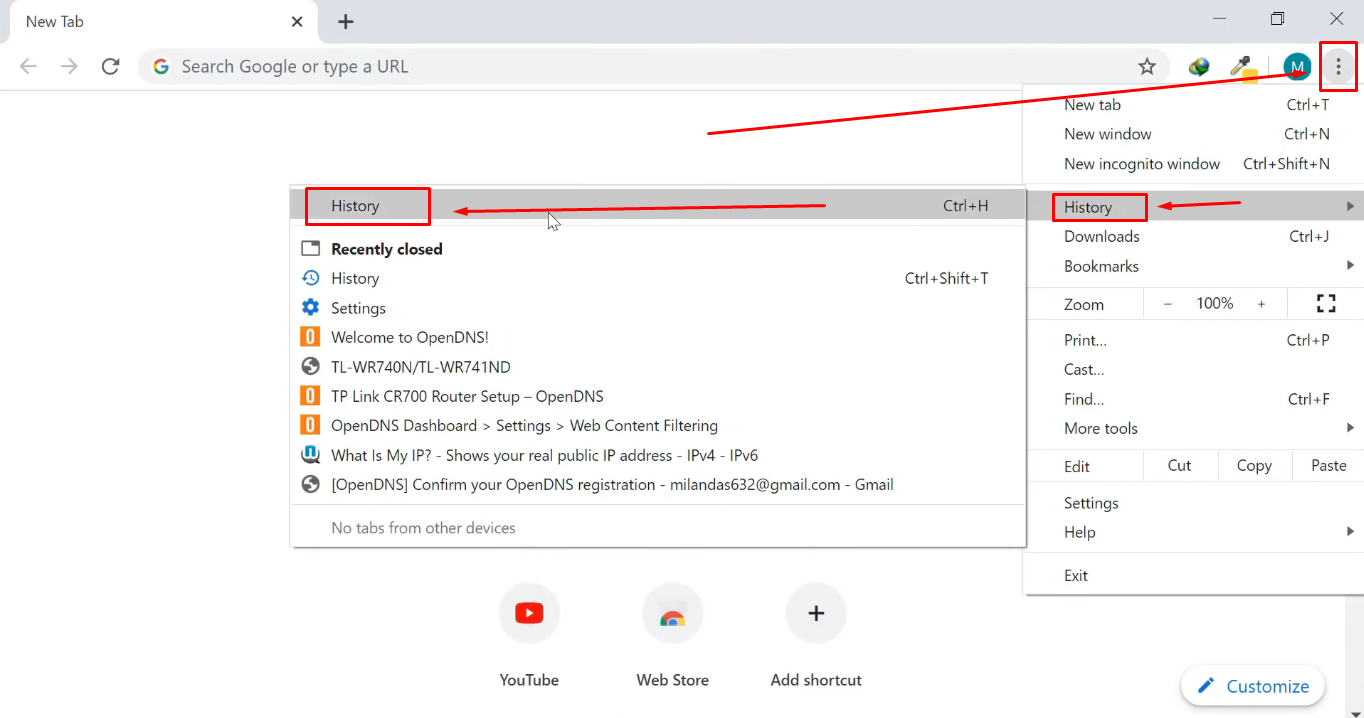
- ステップ22:「閲覧データを消去」をクリックし、「期間」ドロップダウンメニューから「すべての期間」を選択し、「データを消去」ボタンをクリックします。
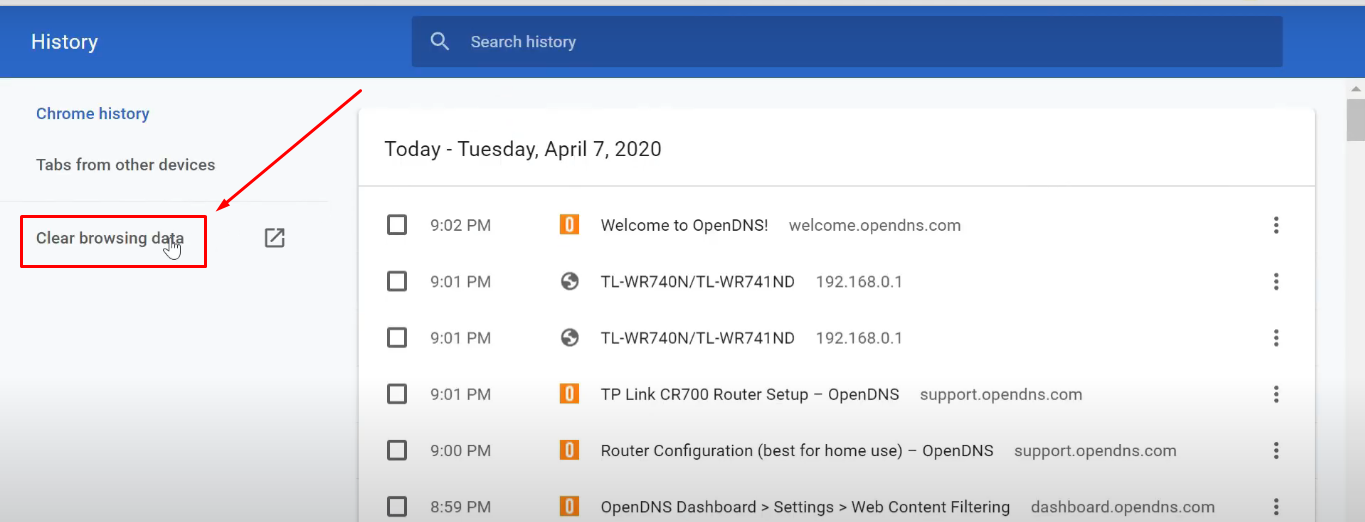
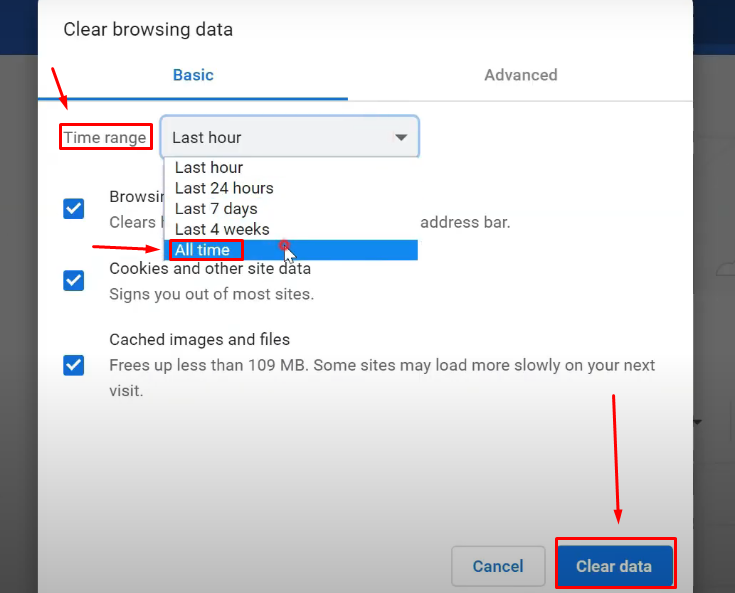
手順を完了した後、YouTubeサイトにアクセスしてください。これでアクセスできるようになっているはずです。
方法4:VPN拡張機能を使用する
VPN拡張機能を使用すると、あなたの場所を隠し、他の場所から閲覧しているかのように見せることでYouTubeにアクセスできます。代替サーバーへの接続を確立し、ネットワーク管理者の制限を回避することで、YouTubeのブロックを解除できます。
オンラインには多くの優れた拡張機能がありますが、ここではユーザーから最も推奨されている2つのVPNを紹介します。
- Hola VPN拡張機能
- Zenmate拡張機能
これらの拡張機能は、公式ストアからChromeまたは他のブラウザに追加できます。例えば、Chromeにインストールしたい場合は、次の手順を実行します。
- ステップ1:Chromeウェブストアにアクセスします。
- ステップ2:Hola VPNまたはZenmateを検索し、「Chromeに追加」ボタンをクリックします。
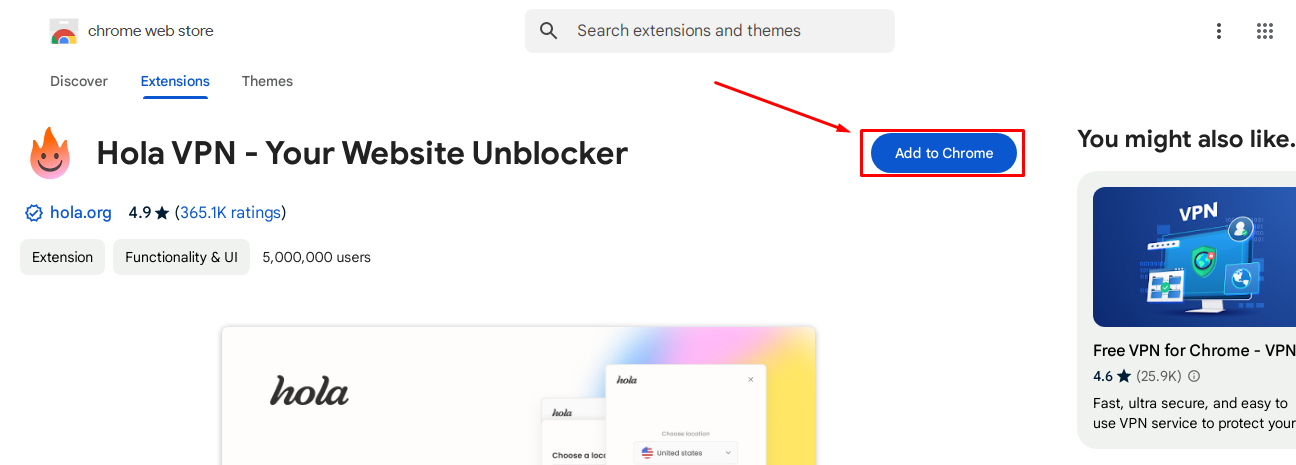
- ステップ3:次に、ブラウザで新しいタブを開き、「拡張機能」アイコンをクリックし、VPNを選択してインターフェースを開き、有効または無効にします。

方法5:Google翻訳を仲介役にする
管理者がYouTubeをブロックしている場合、Google翻訳がYouTubeへのアクセスに役立つかもしれません。しかし、この方法は常に機能するとは限らないことに注意してください。Google翻訳サイト経由でアクセスした後、YouTubeがサインインを求め、サインインオプションをクリックすると、メインのYouTubeアドレスに戻されます。そして、管理者がブロックするため、アクセスできない可能性があります。そこで、試してみたい場合は、次の手順を実行します。
- ステップ1:ウェブ上のGoogle翻訳ページにアクセスします。
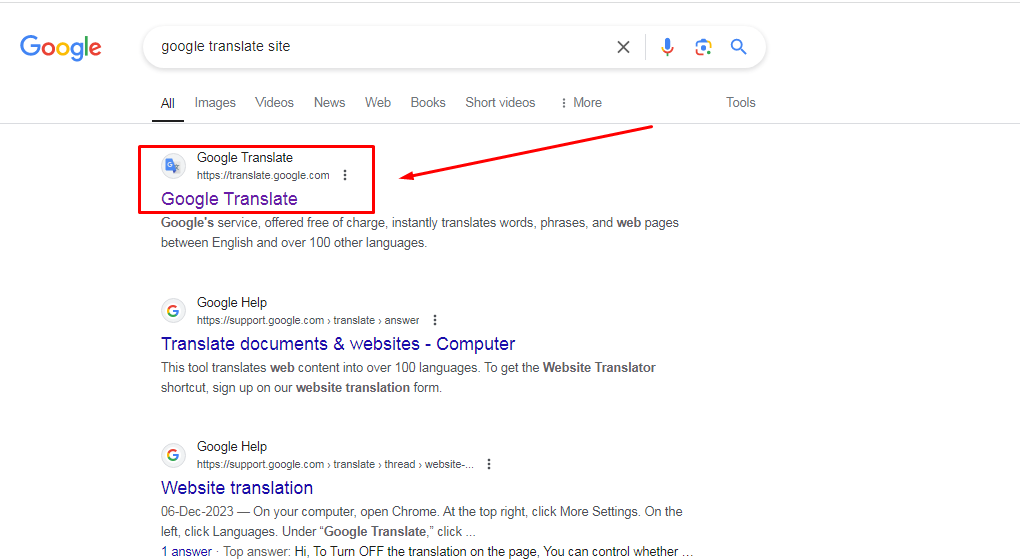
- ステップ2:「言語を検出」はそのままにしておきますが、翻訳言語を「英語」に変更してください。
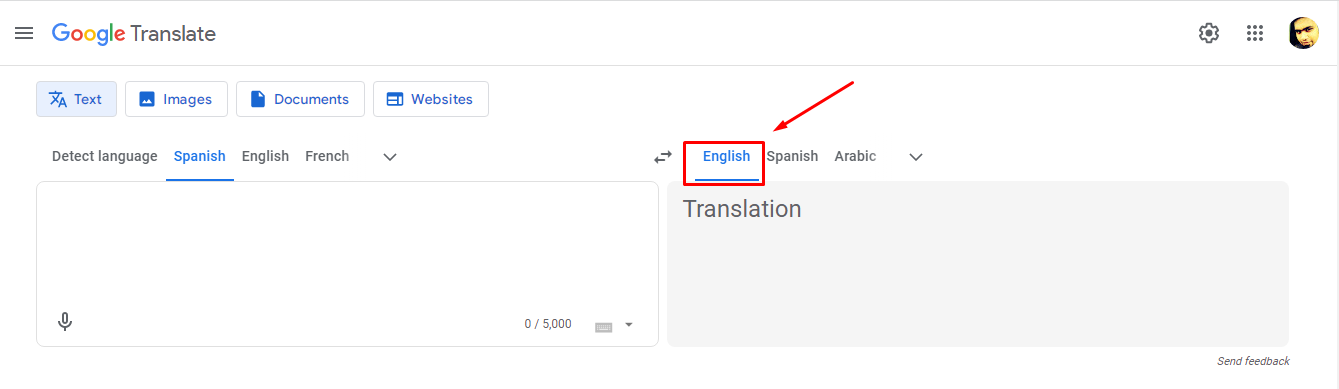
- ステップ3:次に、「言語を検出」セクション(赤枠を参照)に任意のYouTube動画のリンクを貼り付け、その後、翻訳言語セクション(黄枠を参照)に表示されるリンクをクリックします。
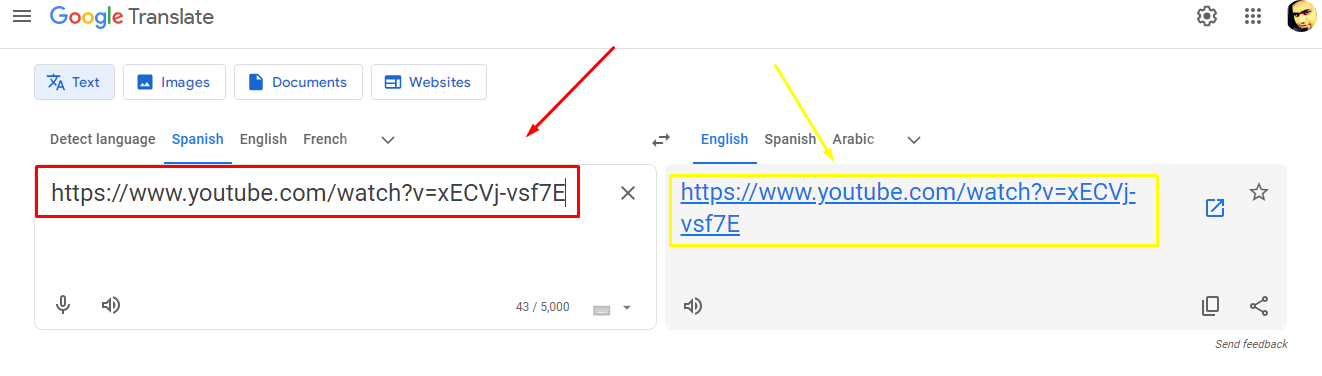
- ステップ4:Google翻訳を介してYouTubeに移動します。URLに注目すると、「www-youtube-com.translate.goog/watch」のようになっているはずです。
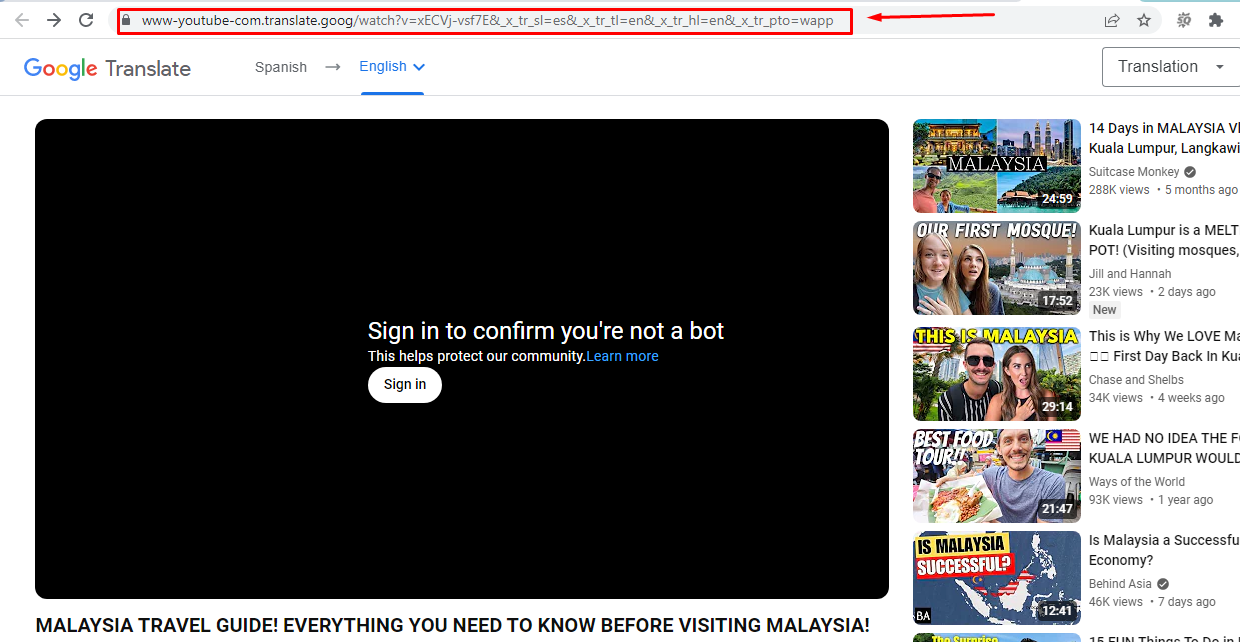
方法6:モバイルホットスポットに接続する
ホットスポットを有効にすることで、インターネット接続をモバイルデータに切り替えることができます。この方法で、異なるサービスを使用することになるため、ネットワーク管理者によってブロックされている場合でもYouTubeにアクセスできる可能性があります。
ホットスポットを有効にするには:
- ステップ1:すべてのデバイスからWiFi接続を切断します。
- ステップ2:モバイルからインターネットデータオプションを有効にし、ホットスポットをアクティブにします。
- ステップ3:コンピューターでモバイルデータネットワークをインターネットプロバイダーとして選択します。
- ステップ4:ホットスポットのパスワードを入力し、デバイスをスマートフォンのインターネットに正常に接続します。
- ステップ5:今すぐYouTubeへのアクセスを試してください。
方法7:YouTube以外のウェブサイトを使用する
いずれの方法も機能しない場合、残された唯一の選択肢は、別の動画ストリーミングウェブサイトを使用することかもしれません。YouTubeに匹敵するものはありませんが、これらの代替サイトを試すことができます。
- Dailymotion
- Vimeo
- DTube
結論
管理者によってブロックされている場合にYouTubeにアクセスする方法はいくつかあります。PCの「hosts」ファイルを編集したり、プロキシウェブサイトを使用したりできます。さらに、Google DNSとOpenDNSの設定を変更して、YouTubeにアクセスできるかどうかを確認できます。長いプロセスではありますが、より成功する可能性が高いです。
さらに、Hola VPNやZenmateのような一部のVPN拡張機能は、ブロックされたYouTubeをバイパスするのに役立ちます。また、Google翻訳を仲介役としてYouTubeにアクセスすることもできます。ただし、物事をシンプルにしたい場合は、VimeoやDailymotionなど、YouTubeの代替を探すことができます。
管理者による制限を正常に回避した後、YouTubeストリーミング体験がシームレスであることを確認したいと思われるでしょう。専用のストリーミングカメラは、高品質なビデオコンテンツやライブストリームを簡単に作成するための明瞭さと安定性を提供します。
管理者によってブロックされた際にYouTubeにアクセスするためのヒントに関するよくある質問
Q1. 管理者によってブロックされた際にYouTubeにアクセスする方法は?
hostsファイルを編集する、VPN拡張機能を使用する、またはプロキシウェブサイトを利用することが、YouTubeのブロックを解除する最も簡単な方法です。これに対し、Google DNSとOpenDNSの設定を調整することで、職場、自宅、または教育機関から制限されたYouTubeにアクセスできます。
Q2. Google DNSとOpenDNSの設定を変更してYouTubeにアクセスするにはどうすればよいですか?
時として、当局はインターネットプロバイダーにウェブサイトのブロックを指示し、その結果、これらのISPを通じてインターネットにアクセスするユーザーにとってはウェブサイトが正常に機能しなくなります。しかしながら、Google Public DNSやOpen DNSのようなサービスを利用することができます。これらは、ISPによって実施されたブロック措置の影響を受けることなく、コンピューターがウェブサイトに接続するための代替経路として機能します。設定を調整することで、職場、教育機関、または国におけるいかなる制限にもかかわらず、YouTubeへのアクセスを潜在的に得ることができます。
Q3. 私がVPNを使用してYouTubeにアクセスしていることを誰かが検出できますか?
コンピューターに監視プログラムがインストールされておらず、VPNを使用している場合、VPNサーバーとデバイス間の接続は暗号化されます。これは、雇用主や管理者があなたがどのサイトを訪問しているかを知ることができない可能性があることを意味します。
Q4. 管理者によってブロックされた際にTorブラウザを使用してYouTubeにアクセスできますか?
Torブラウザは、追加の要件なしにYouTubeのブロックを解除するのに役立つかもしれません。ただし、あなたの情報を保護できない可能性があります。






















.png)
.png) English
English .png) Français
Français .png) Deutsch
Deutsch .png) Italiano
Italiano .png) Português
Português  Español
Español